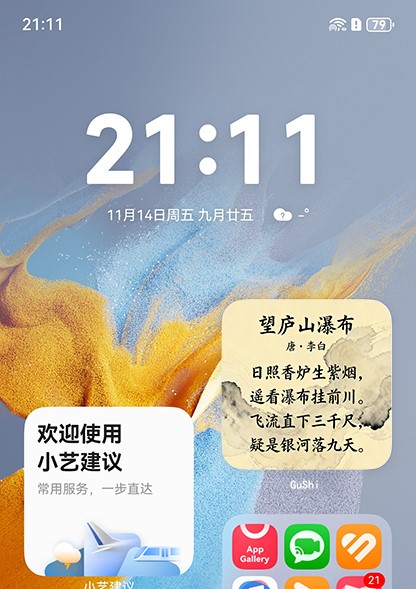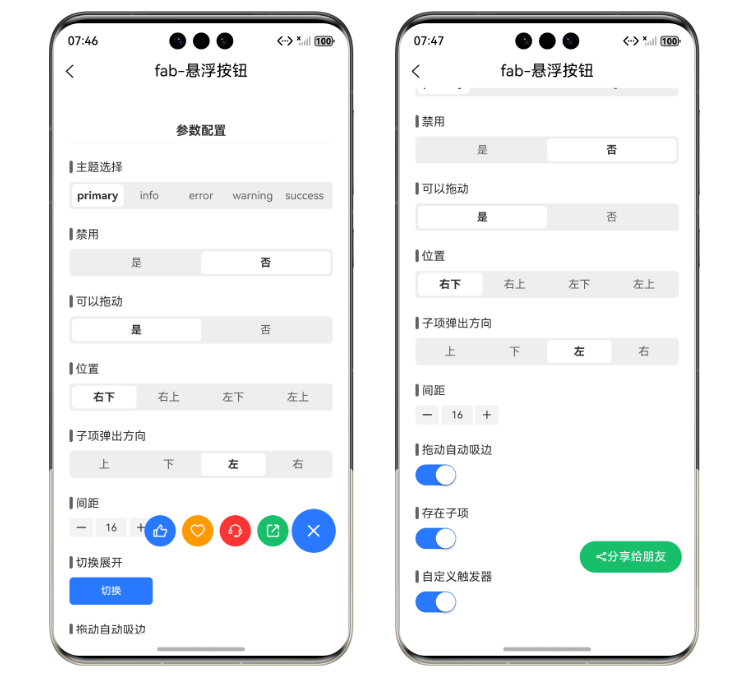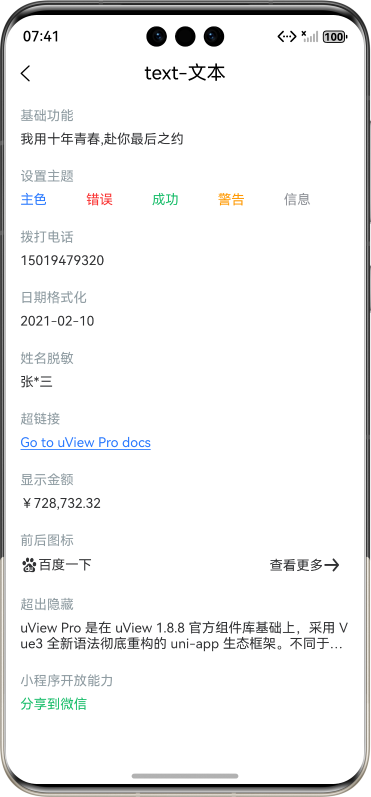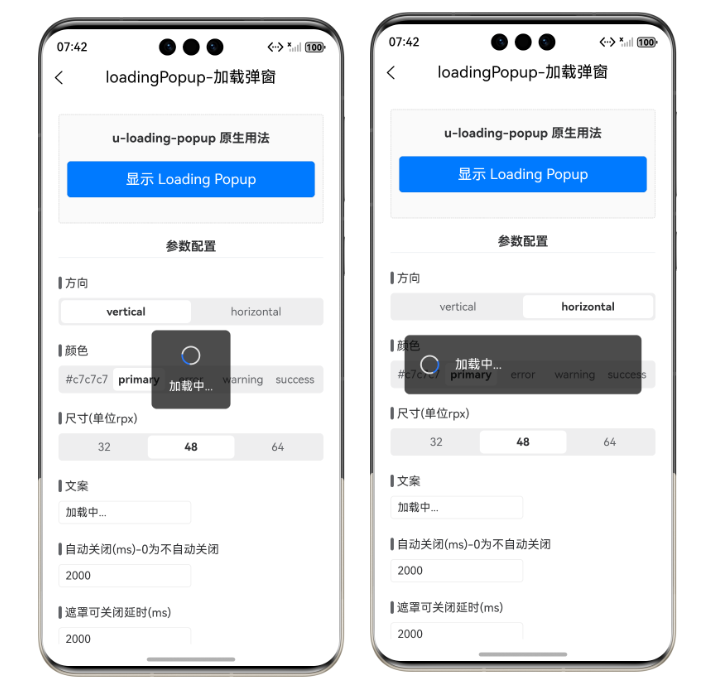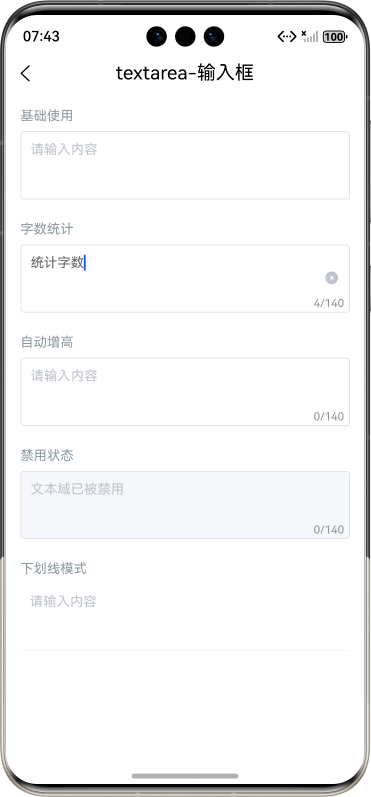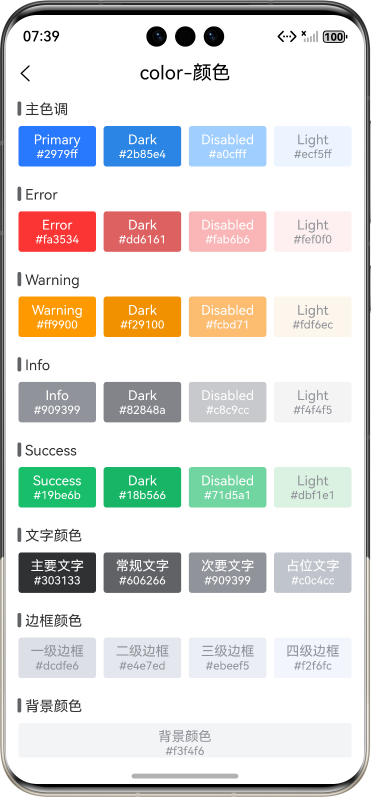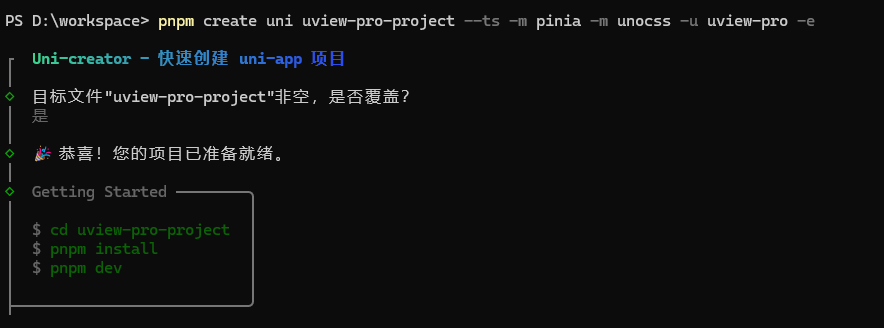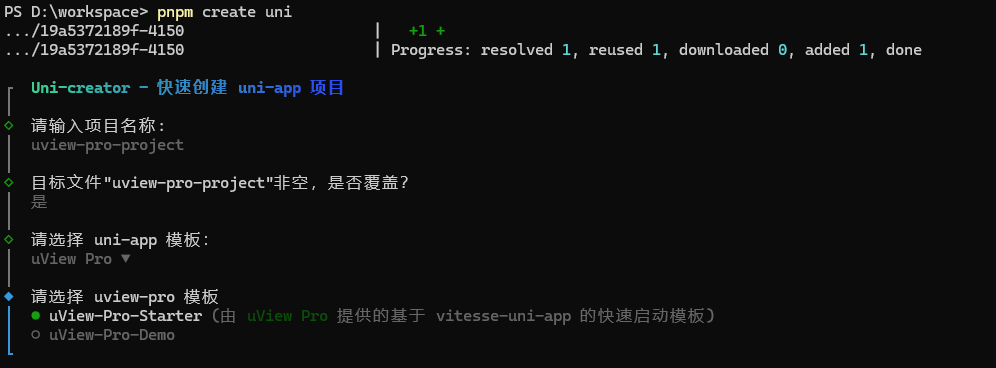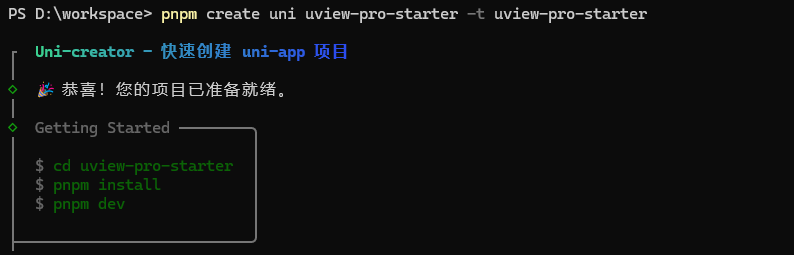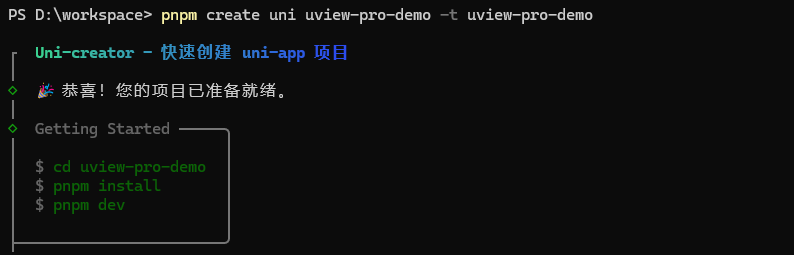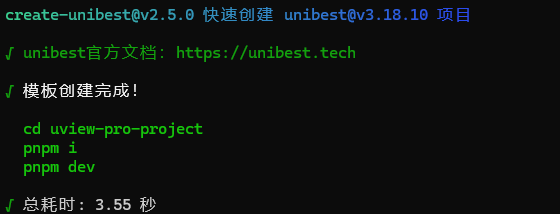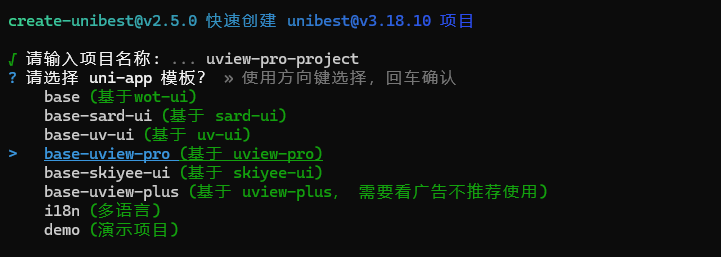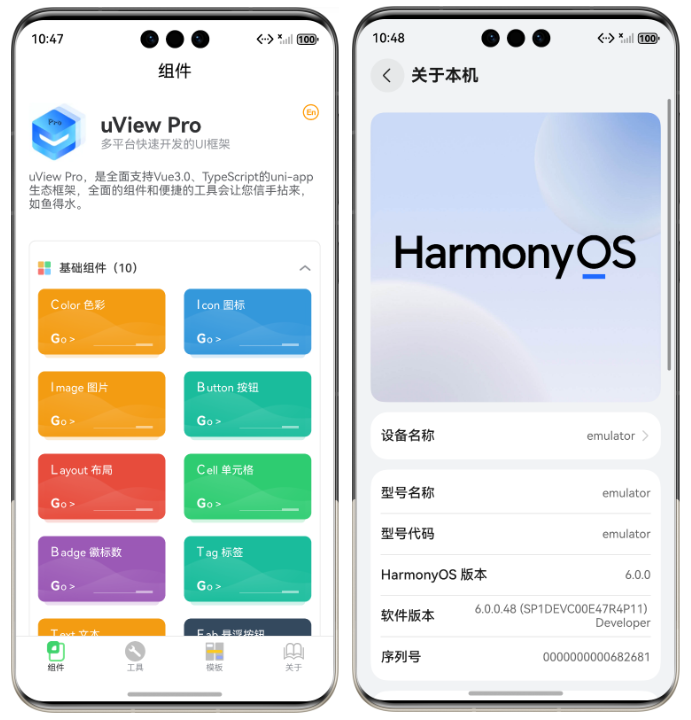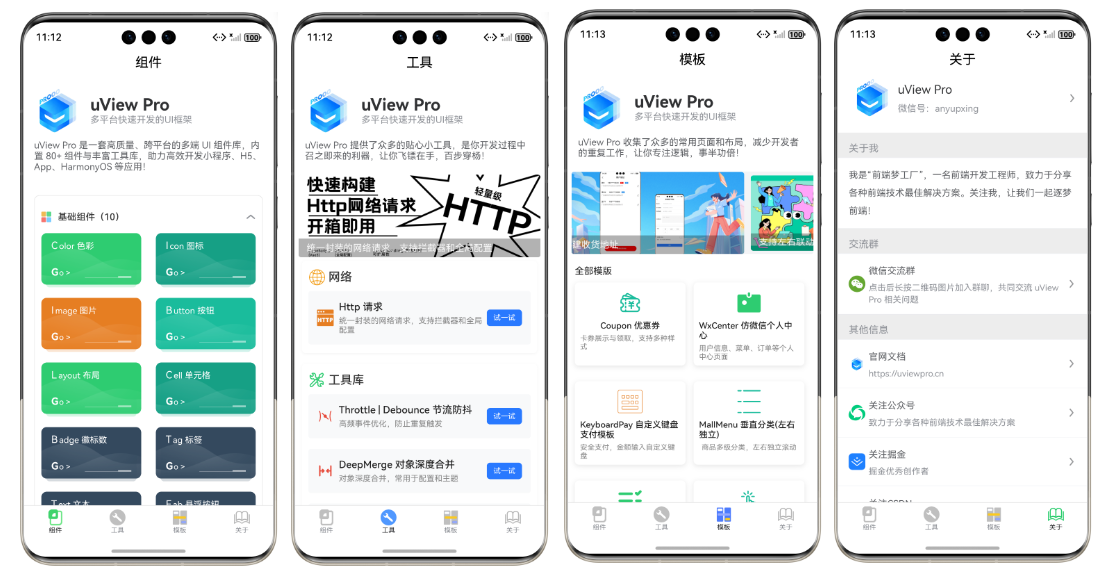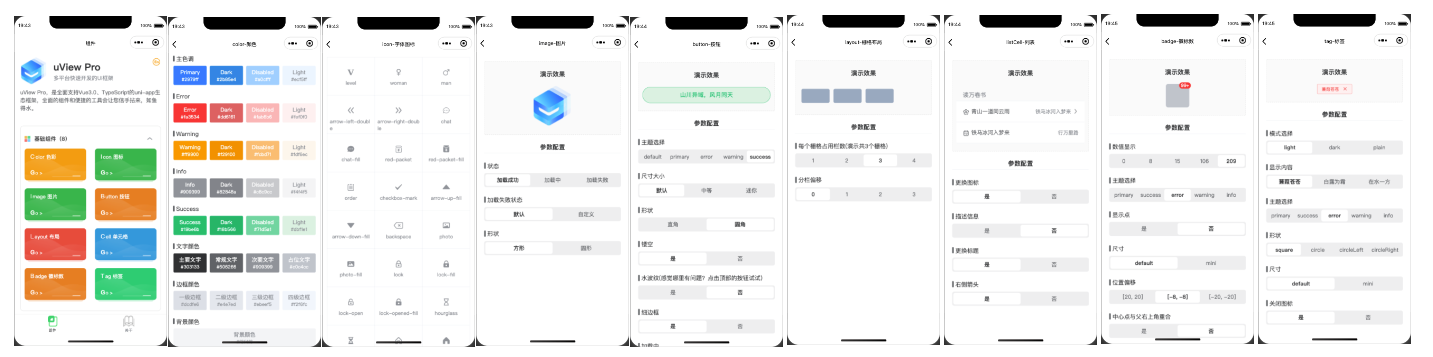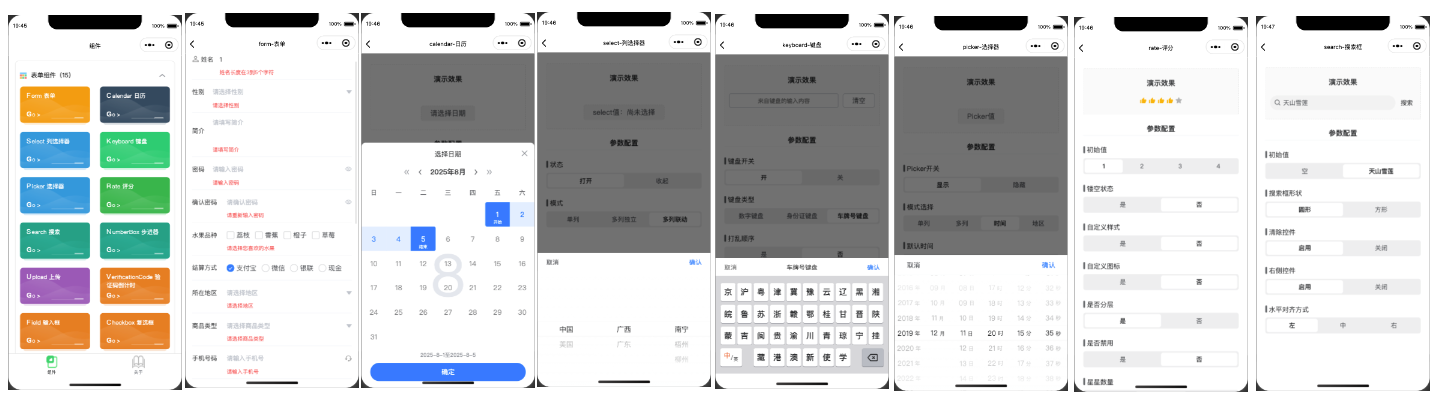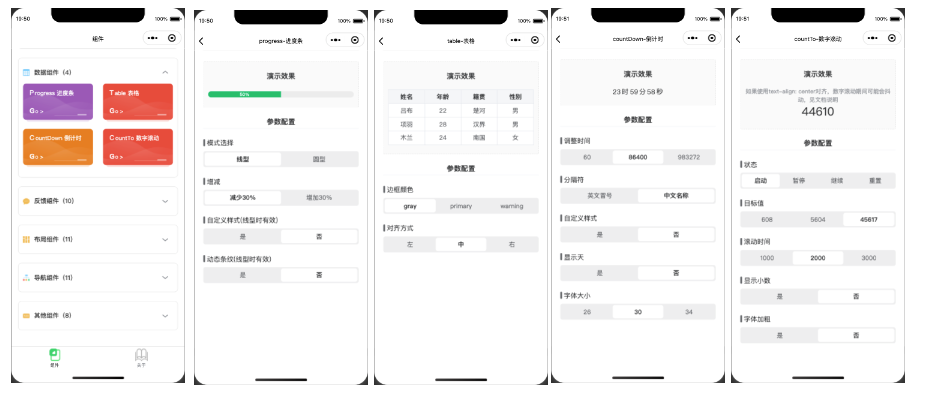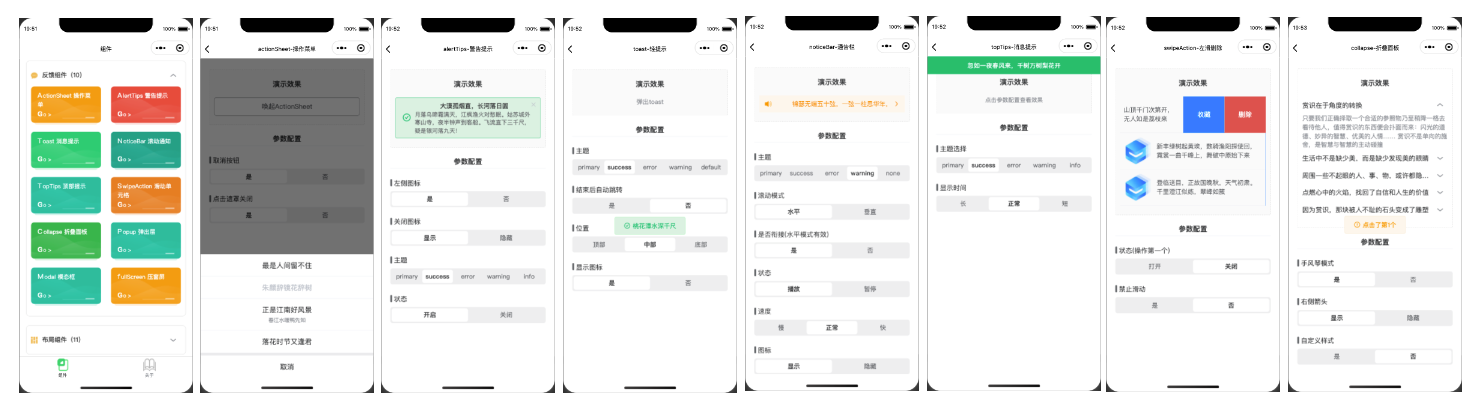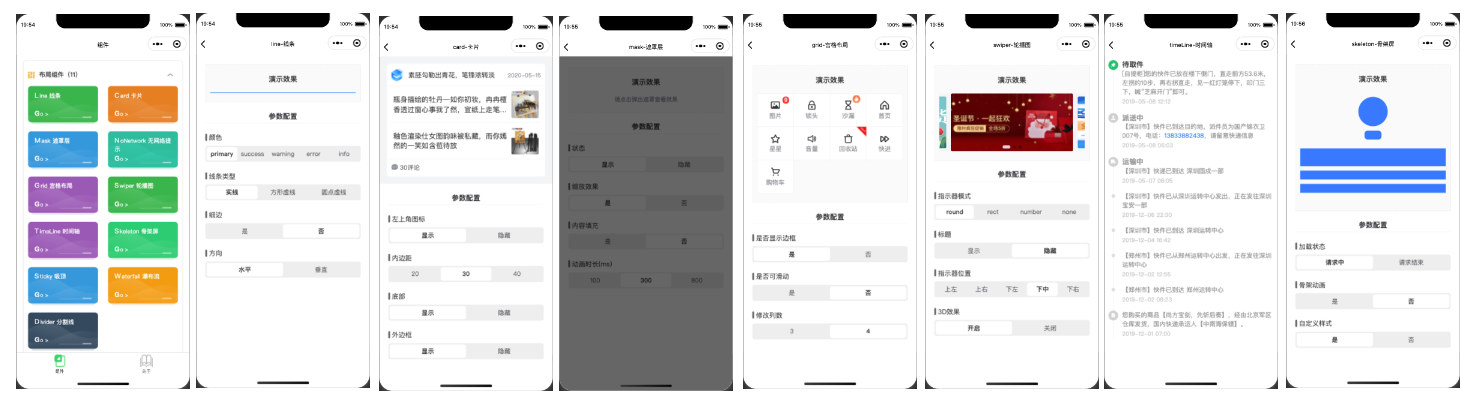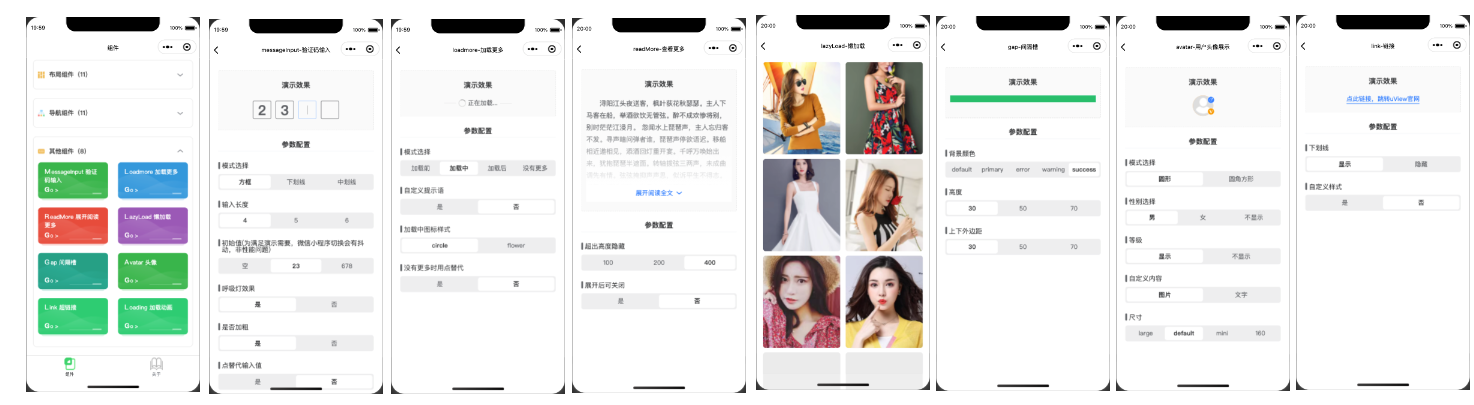鸿蒙应用商城搜索安装亿企标讯,跪求!!!可私信我付费
我们参加了华为鸿蒙的激励计划,可是下载量一直上不去,希望看到帖子的大大们帮帮忙
我们参加了华为鸿蒙的激励计划,可是下载量一直上不去,希望看到帖子的大大们帮帮忙
鸿蒙征文大赛获奖名单公示
本次鸿蒙征文大赛收到大量优质投稿,开发者们积极分享了基于 uni-app 的鸿蒙开发实践经验,完整征文列表详见:鸿蒙征文
获奖名单
一等奖
| 获奖作者 | 获奖文章 |
|---|---|
| yuhespace | 【鸿蒙征文】从创业小白到省赛获奖:我们用 uni-app 做出了"校园人人帮" |
| d***@qq.com | 【鸿蒙征文】 炸裂!我用uni-app三天让旧应用通杀鸿蒙Next+元服务,华为商店已上架!2W奖励金即将到账。 |
| l***@163.com | 精膳通智慧食堂的鸿蒙开发之旅:因 uni-app 而简化,为国产生态而让利 |
| clearliu | 从痛点到产品:uni-app x + HarmonyOS打造房产投资管理系统全记录 |
| nutpi | 从零到一:使用 uni-app x 开发鸿蒙 GitCode 目录树生成器 |
二等奖
三等奖
方向二特别奖
奖项设置
一等奖(5名):
如上奖品为二选一,随机发放;
- 华为手环7-NFC版
- 华为智能水杯450ml + 露营灯-无级调光-太阳能+Type-C充电 组合
二等奖(15名):
露营灯-无级调光,太阳能 或 Type-C充电,随机发货
三等奖(30名):
HUAWEI 无线蓝牙鼠标-双模办公-灰色 (价值99元)
方向二特别奖(10名):
针对【方向二·案例实战】的优质投稿,额外设立10份 华为手环 9 NFC版作为激励!
奖品领取
请各位获奖作者尽快提交自己的邮寄地址,我们会陆续联系获奖人员发放奖品。
邮寄地址提交方式:登录 ask社区,点击右上角个人头像,进入设置界面,设置界面下方补充快递邮寄地址。
感谢所有参与本次征文活动的开发者,你们的分享让uni-app和鸿蒙生态更加繁荣!
本次鸿蒙征文大赛收到大量优质投稿,开发者们积极分享了基于 uni-app 的鸿蒙开发实践经验,完整征文列表详见:鸿蒙征文
获奖名单
一等奖
| 获奖作者 | 获奖文章 |
|---|---|
| yuhespace | 【鸿蒙征文】从创业小白到省赛获奖:我们用 uni-app 做出了"校园人人帮" |
| d***@qq.com | 【鸿蒙征文】 炸裂!我用uni-app三天让旧应用通杀鸿蒙Next+元服务,华为商店已上架!2W奖励金即将到账。 |
| l***@163.com | 精膳通智慧食堂的鸿蒙开发之旅:因 uni-app 而简化,为国产生态而让利 |
| clearliu | 从痛点到产品:uni-app x + HarmonyOS打造房产投资管理系统全记录 |
| nutpi | 从零到一:使用 uni-app x 开发鸿蒙 GitCode 目录树生成器 |
二等奖
三等奖
方向二特别奖
奖项设置
一等奖(5名):
如上奖品为二选一,随机发放;
- 华为手环7-NFC版
- 华为智能水杯450ml + 露营灯-无级调光-太阳能+Type-C充电 组合
二等奖(15名):
露营灯-无级调光,太阳能 或 Type-C充电,随机发货
三等奖(30名):
HUAWEI 无线蓝牙鼠标-双模办公-灰色 (价值99元)
方向二特别奖(10名):
针对【方向二·案例实战】的优质投稿,额外设立10份 华为手环 9 NFC版作为激励!
奖品领取
请各位获奖作者尽快提交自己的邮寄地址,我们会陆续联系获奖人员发放奖品。
邮寄地址提交方式:登录 ask社区,点击右上角个人头像,进入设置界面,设置界面下方补充快递邮寄地址。
感谢所有参与本次征文活动的开发者,你们的分享让uni-app和鸿蒙生态更加繁荣!
收起阅读 »鸿蒙上架提审驳回理由常见解决方案
本文用于采集应用上架驳回理由,定期汇总到 uniapp 鸿蒙文档中。常见的问题可在 https://uniapp.dcloud.net.cn/tutorial/harmony/runbuild.html 进行查询。如果你遇到了除此之外的驳回理由,可留言。
tab 走焦
近期有用户反馈,应用无法响应键盘 tab 按键
> 应用/元服务中的走焦事件能够响应tab键或方向键切换。https://developer.huawei.com/consumer/cn/doc/harmonyos-guides/device-compatible
在电脑、平台、折叠电脑上属于规则级别,也就是强制要求。
临时规避方案1,自行明确当前是否需要支持平板,如果目前不需要可在代码中搜索 devicetype,保持为 phone ,在 uniapp 后台、agc 后台表格里只勾选手机,也就是避免支持平板。
解决方案2:你可在指定的组件中,添加 tabindex,从而让功能区支持 tab 切换。目前规则中未明确要求支持回车按键,可忽略处理,也可在组件中,使用 renderjs ,在 renderjs 的 mounted/unmounted 里监听、取消监听 addEventListener keydown 相关事件,主动触发 click
可参考来自社区热心用户的方案,请参考 https://ask.dcloud.net.cn/question/215693 评论区。
后续会针对性优化。
本文用于采集应用上架驳回理由,定期汇总到 uniapp 鸿蒙文档中。常见的问题可在 https://uniapp.dcloud.net.cn/tutorial/harmony/runbuild.html 进行查询。如果你遇到了除此之外的驳回理由,可留言。
tab 走焦
近期有用户反馈,应用无法响应键盘 tab 按键
> 应用/元服务中的走焦事件能够响应tab键或方向键切换。https://developer.huawei.com/consumer/cn/doc/harmonyos-guides/device-compatible
在电脑、平台、折叠电脑上属于规则级别,也就是强制要求。
临时规避方案1,自行明确当前是否需要支持平板,如果目前不需要可在代码中搜索 devicetype,保持为 phone ,在 uniapp 后台、agc 后台表格里只勾选手机,也就是避免支持平板。
解决方案2:你可在指定的组件中,添加 tabindex,从而让功能区支持 tab 切换。目前规则中未明确要求支持回车按键,可忽略处理,也可在组件中,使用 renderjs ,在 renderjs 的 mounted/unmounted 里监听、取消监听 addEventListener keydown 相关事件,主动触发 click
可参考来自社区热心用户的方案,请参考 https://ask.dcloud.net.cn/question/215693 评论区。
后续会针对性优化。
收起阅读 »经验分享 鸿蒙隐私弹窗如何处理
基本背景
鸿蒙元服务不需要自己处理隐私弹窗,鸿蒙强制要求结束隐私协议托管,关联 client_id 之后会自动弹窗隐私协议,下面内容主要针对鸿蒙应用开发用户。
鸿蒙应用上架需要配置隐私协议、用户协议。这部分内容可参考 鸿蒙如何设置隐私协议弹窗
这里做技术实现说明。
内容已迁移到 鸿蒙如何设置隐私协议弹窗
补充:编写 uts 插件
如果应用需要提供不同意隐私协议也要提供基础内容浏览服务,可参考下面 uts 代码单独处理用户动态接受、拒绝隐私协议,主动唤起隐私协议相关逻辑。
编写 uts 插件,完成弹窗,这里提供代码片段。
新建 uts 插件,比如 hamrony-privacy-dialog ,编辑 uni_modules/harmony-privacy-dialog/utssdk/app-harmony/index.uts
填写下面代码,这段代码导出了三个方法,和官方的 ets 代码完全一致,检查隐私协议信息、获取签署状态、主动唤起隐私弹窗。页面中引入代码调用即可。
import { privacyManager } from '@kit.AppGalleryKit';
// import { hilog } from '@kit.PerformanceAnalysisKit';
import { BusinessError } from '@kit.BasicServicesKit';
export const getInfo = () => {
let err = ''
try {
let appPrivacyManageInfo : privacyManager.AppPrivacyMgmtInfo = privacyManager.getAppPrivacyMgmtInfo();
console.info(0, 'TAG', "Succeeded in getting AppPrivacyManageInfo type: " + appPrivacyManageInfo["type"]);
let privacyLinkInfoArray : privacyManager.AppPrivacyLink[] = appPrivacyManageInfo.privacyInfo;
console.info(0, 'TAG', "Succeeded in getting AppPrivacyManageInfo size = " + privacyLinkInfoArray.length);
for (let i = 0; i < privacyLinkInfoArray.length; i++) {
console.info(0, 'TAG', "Succeeded in getting AppPrivacyManageInfo type = " + privacyLinkInfoArray[i]["type"] + ", version = " + privacyLinkInfoArray[i]["versionCode"] + ", url = " + privacyLinkInfoArray[i]["url"]);
}
} catch (error) {
err = error.message
console.error(0, 'TAG', "GetAppPrivacyManageInfoPublic exception code: " + error.code + ", exception message: " + error.message);
}
return err
}
export const getStatus = () => {
try {
let appPrivacyResults : privacyManager.AppPrivacyResult[] = privacyManager.getAppPrivacyResult();
console.info(0, 'TAG', "Succeeded in getting AppPrivacyResult size = " + appPrivacyResults.length);
for (let i = 0; i < appPrivacyResults.length; i++) {
console.info(0, 'TAG', "Succeeded in getting AppPrivacyResult type = " + appPrivacyResults[i]["type"] + ", version = " + appPrivacyResults[i]["versionCode"] + ", result = " + appPrivacyResults[i]["result"]);
}
} catch (error) {
console.error(0, 'TAG', "GetAppPrivacyResultPublic exception code: " + error.code + ", exception message: " + error.message);
}
}
export const requestPrivacy = () => {
try {
const uiContext = UTSHarmony.getUIAbilityContext()
// const uiContext = this.getUIContext().getHostContext() as common.UIAbilityContext;
privacyManager.requestAppPrivacyConsent(uiContext).then((consentResult : privacyManager.ConsentResult) => {
let appPrivacyResults : privacyManager.AppPrivacyResult[] = consentResult["results"];
for (let i = 0; i < appPrivacyResults.length; i++) {
console.info(0, 'TAG', "GetAppPrivacyResult type = " + appPrivacyResults[i]["type"] + ", version = " + appPrivacyResults[i]["versionCode"] + ", result = " + appPrivacyResults[i]["result"] + ", signingTimeStamp = " + appPrivacyResults[i]["signingTimeStamp"]);
}
}).catch((error : BusinessError<Object>) => {
console.error(0, 'TAG', `requestAppPrivacyConsent failed, Code: ${error.code}, message: ${error.message}`);
});
} catch (error) {
console.error(0, 'TAG', "requestAppPrivacyConsent exception code: " + error.code + ", exception message: " + error.message);
}
}4 页面中引入
import {
getInfo,
getStatus,requestPrivacy
} from '@/uni_modules/harmony-privacy-dialog'基本背景
鸿蒙元服务不需要自己处理隐私弹窗,鸿蒙强制要求结束隐私协议托管,关联 client_id 之后会自动弹窗隐私协议,下面内容主要针对鸿蒙应用开发用户。
鸿蒙应用上架需要配置隐私协议、用户协议。这部分内容可参考 鸿蒙如何设置隐私协议弹窗
这里做技术实现说明。
内容已迁移到 鸿蒙如何设置隐私协议弹窗
补充:编写 uts 插件
如果应用需要提供不同意隐私协议也要提供基础内容浏览服务,可参考下面 uts 代码单独处理用户动态接受、拒绝隐私协议,主动唤起隐私协议相关逻辑。
编写 uts 插件,完成弹窗,这里提供代码片段。
新建 uts 插件,比如 hamrony-privacy-dialog ,编辑 uni_modules/harmony-privacy-dialog/utssdk/app-harmony/index.uts
填写下面代码,这段代码导出了三个方法,和官方的 ets 代码完全一致,检查隐私协议信息、获取签署状态、主动唤起隐私弹窗。页面中引入代码调用即可。
import { privacyManager } from '@kit.AppGalleryKit';
// import { hilog } from '@kit.PerformanceAnalysisKit';
import { BusinessError } from '@kit.BasicServicesKit';
export const getInfo = () => {
let err = ''
try {
let appPrivacyManageInfo : privacyManager.AppPrivacyMgmtInfo = privacyManager.getAppPrivacyMgmtInfo();
console.info(0, 'TAG', "Succeeded in getting AppPrivacyManageInfo type: " + appPrivacyManageInfo["type"]);
let privacyLinkInfoArray : privacyManager.AppPrivacyLink[] = appPrivacyManageInfo.privacyInfo;
console.info(0, 'TAG', "Succeeded in getting AppPrivacyManageInfo size = " + privacyLinkInfoArray.length);
for (let i = 0; i < privacyLinkInfoArray.length; i++) {
console.info(0, 'TAG', "Succeeded in getting AppPrivacyManageInfo type = " + privacyLinkInfoArray[i]["type"] + ", version = " + privacyLinkInfoArray[i]["versionCode"] + ", url = " + privacyLinkInfoArray[i]["url"]);
}
} catch (error) {
err = error.message
console.error(0, 'TAG', "GetAppPrivacyManageInfoPublic exception code: " + error.code + ", exception message: " + error.message);
}
return err
}
export const getStatus = () => {
try {
let appPrivacyResults : privacyManager.AppPrivacyResult[] = privacyManager.getAppPrivacyResult();
console.info(0, 'TAG', "Succeeded in getting AppPrivacyResult size = " + appPrivacyResults.length);
for (let i = 0; i < appPrivacyResults.length; i++) {
console.info(0, 'TAG', "Succeeded in getting AppPrivacyResult type = " + appPrivacyResults[i]["type"] + ", version = " + appPrivacyResults[i]["versionCode"] + ", result = " + appPrivacyResults[i]["result"]);
}
} catch (error) {
console.error(0, 'TAG', "GetAppPrivacyResultPublic exception code: " + error.code + ", exception message: " + error.message);
}
}
export const requestPrivacy = () => {
try {
const uiContext = UTSHarmony.getUIAbilityContext()
// const uiContext = this.getUIContext().getHostContext() as common.UIAbilityContext;
privacyManager.requestAppPrivacyConsent(uiContext).then((consentResult : privacyManager.ConsentResult) => {
let appPrivacyResults : privacyManager.AppPrivacyResult[] = consentResult["results"];
for (let i = 0; i < appPrivacyResults.length; i++) {
console.info(0, 'TAG', "GetAppPrivacyResult type = " + appPrivacyResults[i]["type"] + ", version = " + appPrivacyResults[i]["versionCode"] + ", result = " + appPrivacyResults[i]["result"] + ", signingTimeStamp = " + appPrivacyResults[i]["signingTimeStamp"]);
}
}).catch((error : BusinessError<Object>) => {
console.error(0, 'TAG', `requestAppPrivacyConsent failed, Code: ${error.code}, message: ${error.message}`);
});
} catch (error) {
console.error(0, 'TAG', "requestAppPrivacyConsent exception code: " + error.code + ", exception message: " + error.message);
}
}4 页面中引入
import {
getInfo,
getStatus,requestPrivacy
} from '@/uni_modules/harmony-privacy-dialog'【鸿蒙征文】重拾儿时趣味的古诗 App 的开发过程记录
一款无广告重拾儿时趣味的古诗 App 的开发过程记录
一、🌈缘起:让古诗 “活” 起来,而非躺在角落🌈
做这款 App 的初衷,藏在三个真实需求里:
一次偶然的寻找碰上鸿蒙的星光闪烁:翻找学生时代的语文诗词,想重拾那份诗词氛围时,书本早已不见踪影,此时便想在手机上寻找这类APP,市面古诗 App 要么广告扎堆,要么功能枯燥,实在感受不到当年的那种氛围;
身边朋友想重拾古诗,却缺合适的背诵工具,也没有专属交流渠道(总不能天天在朋友圈发古诗);
古诗的意境与字词之美,不该只靠 “死记硬背”—— 结合互动、朗读、释义,让大家 “懂了再背”,才是真正的文化传承。
所以核心需求很明确:做一款 “不枯燥、能互动、够纯粹” 的古诗工具。既要满足学习需求,又要兼顾趣味性,还得适配鸿蒙系统(毕竟鸿蒙用户越来越多,生态也日趋完善)。
二、💡技术选型:为啥 “锁死” UniAPP?💡
选技术栈时纠结了 3 天,最终敲定 UniAPP,全靠 “实用主义”:
排除鸿蒙原生开发:适配鸿蒙虽丝滑,但单人开发要重新学原生语法,还无法兼顾其他平台,效率太低;
排除其他跨平台框架:要么对鸿蒙适配不完善,要么插件生态薄弱,像诗词朗读、音频上传等功能得手动造轮子;
选择 UniAPP 的核心原因:
跨平台省心:一套代码可打包鸿蒙 App,后续扩展安卓、iOS 版本无需重构,对个人开发者极度友好;
- 鸿蒙适配 “自带 buff”:HBuilderX 提供现成打包模板和专属适配插件,不用手动修改大量配置;
- 生态够全:uniCloud 云开发、音频组件、数据库插件,刚好满足古诗存储、朗读上传、接龙匹配等核心需求;
- 学习成本低:有微信小程序开发基础,UniAPP 的 Vue 语法无缝衔接,1 周就能上手。
简单说:用 UniAPP 开发鸿蒙,就像 “站在巨人肩膀上”—— 不用从零学鸿蒙原生,又能享受鸿蒙系统特性,对非专业开发者太友好了!
三、⚠️踩坑实录:鸿蒙适配那些 “磨人的小妖精”⚠️
开发前以为 “跨平台 = 一路顺畅”,结果真正适配鸿蒙时,还是踩了不少坑,分享 3 个最印象深刻的:
权限申请:鸿蒙的 “规矩” 和其他平台不一样
做朗读广场时,需要调用手机麦克风录音、存储音频文件。一开始直接复用了其他平台的权限代码,结果在鸿蒙上直接报错 —— 录音功能打不开!
- 坑点:鸿蒙的 “媒体权限” 需要单独申请,而且必须配置ohos.permission.READ_MEDIA和ohos.permission.WRITE_MEDIA,还得在代码里动态弹窗说明 “为啥要要权限”(比如 “需要录音才能上传你的朗读作品”),光说 “需要权限” 会被系统拒绝;而且必须在鸿蒙的AGC后台进行同步申请该权限,因为该权限属于受限权限;而且!!!如果是使用的鸿蒙自家的隐私托管服务,必须要在隐私托管服务中同步该权限的声明
- 解决:使用uts插件配置权限;然后在AGC后台同步申请该受限权限通过率直接 100%。
// #ifdef APP-HARMONY import "@/uni_modules/harmony-permissions" // #endif
{
"module": {
"name": "uni_modules__harmony_permissions",
"type": "har",
"deviceTypes": [
"default",
"tablet",
"2in1"
],
"requestPermissions": [
{
"name": "ohos.permission.INTERNET"
},{
"name": "ohos.permission.WRITE_MEDIA",
"reason": "$string:media_desc",
"usedScene": {"when": "inuse"}
},{
"name": "ohos.permission.READ_MEDIA",
"reason": "$string:media_desc",
"usedScene": {"when": "inuse"}
}
]
}
}
服务卡片适配:桌面卡片让古诗 “触手可及”
鸿蒙的桌面卡片是个大亮点,我想做个 “每日一句” 卡片,用户不用打开 App,桌面就能看到古诗。
- 坑点:UniAPP 打包鸿蒙应用时,卡片的尺寸适配很麻烦,比如 3x2、2x2 的卡片布局会错乱,而且卡片数据刷新需要和主 App 同步;
- 解决:用 UniAPP 提供的uni-app x编译模式(专门优化鸿蒙适配),卡片布局用flex弹性盒,固定宽高比;数据同步用uniCloud实时数据库,主 App 更新 “每日一句” 后,卡片自动刷新,不用用户手动操作 —— 现在不少用户说 “每天解锁手机先看一眼古诗,感觉很治愈”。
音频播放:后台播放老是 “断档”
朗读广场的核心是 “听别人读古诗”,但一开始用户反馈 “退到后台就停了”,体验很差。
- 坑点:鸿蒙对后台音频播放有严格限制,普通的audio组件在后台会被系统暂停;
- 解决:集成了鸿蒙的AVPlayer SDK(UniAPP 可以直接调用鸿蒙原生 SDK),在manifest.json里配置 “后台音频权限”,同时用 UniAPP 的onBackground生命周期监听,退后台时自动切换到鸿蒙原生播放器,现在后台播放能稳定运行,用户还能边听古诗边刷微信~
四、📦功能落地:每个模块都是 “心头好”📦
结合古诗的核心需求,几个功能模块都是 “边踩坑边优化” 出来的,挑 3 个重点说:
-
背一背:用 “艾宾浩斯曲线” 让背诵不费脑
一开始只是简单做了 “列表 + 背诵打卡”,但用户反馈 “背了就忘”。后来用 UniAPP 的storage存储用户背诵记录,结合艾宾浩斯遗忘曲线,在对应时间点推送提醒(比如第 1 天、第 3 天、第 7 天),还加了 “遮字默写” 功能 —— 点击诗句能隐藏关键字,像考试一样检验效果。- 小技巧:用 UniAPP 的uni.createPushMessage调用鸿蒙的通知权限,提醒文案特意用古诗意境,比如 “床前明月光,今天该复习啦~”,比干巴巴的 “请背诵” 更讨喜。
<view class="poem-content"> <block v-if="poemStore.showFullContent"> <text v-for="(line, idx) in poemStore.currentPoem.content" :key="idx" class="full-line">{{ line }}</text> </block> <block v-else> <text v-for="(line, idx) in poemStore.currentPoem.content" :key="idx" class="hide-line">□□□□□□□</text> </block> </view> <button class="toggle-btn" @click="poemStore.toggleFullContent"> {{ poemStore.showFullContent ? '切换到背诵模式' : '查看完整诗句' }} </button><script setup lang="ts"> import { usePoemStore } from '@/stores/poemStore'; import { useRouter } from 'vue-router'; const poemStore = usePoemStore(); const router = useRouter(); const goBack = () => { router.back(); }; const handleCollect = () => { if (poemStore.currentPoem) { poemStore.toggleCollect(poemStore.currentPoem.id); } }; </script>
- 小技巧:用 UniAPP 的uni.createPushMessage调用鸿蒙的通知权限,提醒文案特意用古诗意境,比如 “床前明月光,今天该复习啦~”,比干巴巴的 “请背诵” 更讨喜。
-
诗词 / 成语接龙:云开发让匹配更流畅
接龙功能需要实时匹配用户输入的诗句 / 成语,还要校验是否正确、有没有重复。一开始用本地数据库,结果数据量太大(收录了 2 万 + 古诗、1 万 + 成语),App 启动变慢。export interface Poem { id: number; title: string; // 诗名 author: string; // 作者(含朝代) content: string[]; // 诗句数组 category: string; // 分类(如山水、边塞) isCollected: boolean; // 是否收藏 }- 优化:改用uniCloud云开发,把诗词库、成语库存到云端,用云函数做匹配校验(比如输入 “举头望明月”,云函数自动查询以 “月” 开头的诗句),App 端只负责展示和输入,启动速度从 3 秒降到 1 秒,接龙延迟也几乎感知不到。
-
主题颜色:贴合古风的 “颜值小心思”
考虑到用户可能在不同场景使用(比如晚上背古诗要护眼),做了 3 种古风主题:黛青(默认)、朱砂(暖调)、月白(护眼)。- 实现:用 UniAPP 的vuex管理主题状态,结合鸿蒙的 “系统深色模式”,用户切换系统主题时,App 自动适配对应的古风配色 —— 比如系统开深色模式,App 自动切月白主题,字体加粗,保护视力。
import { defineStore } from 'pinia'; import { Poem } from '@/types/poem'; const mockPoems: Poem[] = [ { id: 1, title: '望庐山瀑布', author: '唐·李白', content: ['日照香炉生紫烟', '遥看瀑布挂前川', '飞流直下三千尺', '疑是银河落九天'], category: '山水', isCollected: false }, { id: 2, title: '静夜思', author: '唐·李白', content: ['床前明月光', '疑是地上霜', '举头望明月', '低头思故乡'], category: '思乡', isCollected: false }, { id: 3, title: '春晓', author: '唐·孟浩然', content: ['春眠不觉晓', '处处闻啼鸟', '夜来风雨声', '花落知多少'], category: '春景', isCollected: false } ]; export const usePoemStore = defineStore('poem', { state: () => ({ poems: mockPoems as Poem[], // 古诗列表 currentPoem: null as Poem | null, // 当前选中古诗 showFullContent: false // 详情页是否显示完整诗句(背诵模式控制) }), actions: { // 选中古诗 selectPoem(poemId: number) { this.currentPoem = this.poems.find(poem => poem.id === poemId) || null; this.showFullContent = false; // 进入背诵模式,默认隐藏完整诗句 }, // 切换收藏状态 toggleCollect(poemId: number) { const poem = this.poems.find(poem => poem.id === poemId); if (poem) poem.isCollected = !poem.isCollected; }, // 切换完整诗句显示(背诵/查看模式) toggleFullContent() { this.showFullContent = !this.showFullContent; } } });
- 实现:用 UniAPP 的vuex管理主题状态,结合鸿蒙的 “系统深色模式”,用户切换系统主题时,App 自动适配对应的古风配色 —— 比如系统开深色模式,App 自动切月白主题,字体加粗,保护视力。
五、✅ 后续功能想法 ✅
- “想要更多主题颜色”→ 新增 “竹绿”“藤黄” 2 种配色;
- “朗读广场想给作品点赞”→ 加了点赞功能,用uniCloud存储互动数据;
- “背古诗想有奖励”→ 做了 “背诵勋章”,集齐 5 个勋章能解锁古诗插画壁纸。
虽然还未成功上架市场,但在开发中寻找用户体验过程中,最让我感动的是一条评论:“我家娃以前不爱背古诗,现在每天打卡接龙,还会给同学分享自己的朗读作品,谢谢开发者让传统文化变有趣~” 这种时候,觉得熬夜改 bug、反复适配都值了!
六、🌟星光不负:技术与文化的双向奔赴🌟
从一开始的 “想做个古诗工具”,到现在的 “让自己更了解古诗并爱上它”,用 UniAPP 开发鸿蒙 App 的这 3 个月,不仅让我摸清了跨平台开发的套路,更懂了 “技术是为需求服务”—— 不是堆功能,而是让应用真正有用起来、用得爽。
回头看,选择 UniAPP 是最正确的决定:它让我不用纠结原生语法,能把更多精力放在 “怎么让古诗更有趣” 上;而鸿蒙的开放能力(云开发、云调试、HarmonyOS SDK、云测试)等,又让 App 的体验更上一层楼。就像古诗里说的 “行则将至”,技术之路没有捷径,但只要朝着目标一步步走,星光总会照亮前路。
接下来,我还想加 AR 功能(用鸿蒙的 AR SDK,扫描实景生成古诗意境)、古诗合唱(朗读广场支持多人合拍),让传统文化通过技术 “活” 起来、“火” 起来。如果你也在做 UniAPP + 鸿蒙开发,或者对古诗 App 有更多想法,欢迎一起交流~ 毕竟,码向未来的路上,有人同行更精彩!
一款无广告重拾儿时趣味的古诗 App 的开发过程记录
一、🌈缘起:让古诗 “活” 起来,而非躺在角落🌈
做这款 App 的初衷,藏在三个真实需求里:
一次偶然的寻找碰上鸿蒙的星光闪烁:翻找学生时代的语文诗词,想重拾那份诗词氛围时,书本早已不见踪影,此时便想在手机上寻找这类APP,市面古诗 App 要么广告扎堆,要么功能枯燥,实在感受不到当年的那种氛围;
身边朋友想重拾古诗,却缺合适的背诵工具,也没有专属交流渠道(总不能天天在朋友圈发古诗);
古诗的意境与字词之美,不该只靠 “死记硬背”—— 结合互动、朗读、释义,让大家 “懂了再背”,才是真正的文化传承。
所以核心需求很明确:做一款 “不枯燥、能互动、够纯粹” 的古诗工具。既要满足学习需求,又要兼顾趣味性,还得适配鸿蒙系统(毕竟鸿蒙用户越来越多,生态也日趋完善)。
二、💡技术选型:为啥 “锁死” UniAPP?💡
选技术栈时纠结了 3 天,最终敲定 UniAPP,全靠 “实用主义”:
排除鸿蒙原生开发:适配鸿蒙虽丝滑,但单人开发要重新学原生语法,还无法兼顾其他平台,效率太低;
排除其他跨平台框架:要么对鸿蒙适配不完善,要么插件生态薄弱,像诗词朗读、音频上传等功能得手动造轮子;
选择 UniAPP 的核心原因:
跨平台省心:一套代码可打包鸿蒙 App,后续扩展安卓、iOS 版本无需重构,对个人开发者极度友好;
- 鸿蒙适配 “自带 buff”:HBuilderX 提供现成打包模板和专属适配插件,不用手动修改大量配置;
- 生态够全:uniCloud 云开发、音频组件、数据库插件,刚好满足古诗存储、朗读上传、接龙匹配等核心需求;
- 学习成本低:有微信小程序开发基础,UniAPP 的 Vue 语法无缝衔接,1 周就能上手。
简单说:用 UniAPP 开发鸿蒙,就像 “站在巨人肩膀上”—— 不用从零学鸿蒙原生,又能享受鸿蒙系统特性,对非专业开发者太友好了!
三、⚠️踩坑实录:鸿蒙适配那些 “磨人的小妖精”⚠️
开发前以为 “跨平台 = 一路顺畅”,结果真正适配鸿蒙时,还是踩了不少坑,分享 3 个最印象深刻的:
权限申请:鸿蒙的 “规矩” 和其他平台不一样
做朗读广场时,需要调用手机麦克风录音、存储音频文件。一开始直接复用了其他平台的权限代码,结果在鸿蒙上直接报错 —— 录音功能打不开!
- 坑点:鸿蒙的 “媒体权限” 需要单独申请,而且必须配置ohos.permission.READ_MEDIA和ohos.permission.WRITE_MEDIA,还得在代码里动态弹窗说明 “为啥要要权限”(比如 “需要录音才能上传你的朗读作品”),光说 “需要权限” 会被系统拒绝;而且必须在鸿蒙的AGC后台进行同步申请该权限,因为该权限属于受限权限;而且!!!如果是使用的鸿蒙自家的隐私托管服务,必须要在隐私托管服务中同步该权限的声明
- 解决:使用uts插件配置权限;然后在AGC后台同步申请该受限权限通过率直接 100%。
// #ifdef APP-HARMONY import "@/uni_modules/harmony-permissions" // #endif
{
"module": {
"name": "uni_modules__harmony_permissions",
"type": "har",
"deviceTypes": [
"default",
"tablet",
"2in1"
],
"requestPermissions": [
{
"name": "ohos.permission.INTERNET"
},{
"name": "ohos.permission.WRITE_MEDIA",
"reason": "$string:media_desc",
"usedScene": {"when": "inuse"}
},{
"name": "ohos.permission.READ_MEDIA",
"reason": "$string:media_desc",
"usedScene": {"when": "inuse"}
}
]
}
}服务卡片适配:桌面卡片让古诗 “触手可及”
鸿蒙的桌面卡片是个大亮点,我想做个 “每日一句” 卡片,用户不用打开 App,桌面就能看到古诗。
- 坑点:UniAPP 打包鸿蒙应用时,卡片的尺寸适配很麻烦,比如 3x2、2x2 的卡片布局会错乱,而且卡片数据刷新需要和主 App 同步;
- 解决:用 UniAPP 提供的uni-app x编译模式(专门优化鸿蒙适配),卡片布局用flex弹性盒,固定宽高比;数据同步用uniCloud实时数据库,主 App 更新 “每日一句” 后,卡片自动刷新,不用用户手动操作 —— 现在不少用户说 “每天解锁手机先看一眼古诗,感觉很治愈”。
音频播放:后台播放老是 “断档”
朗读广场的核心是 “听别人读古诗”,但一开始用户反馈 “退到后台就停了”,体验很差。
- 坑点:鸿蒙对后台音频播放有严格限制,普通的audio组件在后台会被系统暂停;
- 解决:集成了鸿蒙的AVPlayer SDK(UniAPP 可以直接调用鸿蒙原生 SDK),在manifest.json里配置 “后台音频权限”,同时用 UniAPP 的onBackground生命周期监听,退后台时自动切换到鸿蒙原生播放器,现在后台播放能稳定运行,用户还能边听古诗边刷微信~
四、📦功能落地:每个模块都是 “心头好”📦
结合古诗的核心需求,几个功能模块都是 “边踩坑边优化” 出来的,挑 3 个重点说:
-
背一背:用 “艾宾浩斯曲线” 让背诵不费脑
一开始只是简单做了 “列表 + 背诵打卡”,但用户反馈 “背了就忘”。后来用 UniAPP 的storage存储用户背诵记录,结合艾宾浩斯遗忘曲线,在对应时间点推送提醒(比如第 1 天、第 3 天、第 7 天),还加了 “遮字默写” 功能 —— 点击诗句能隐藏关键字,像考试一样检验效果。- 小技巧:用 UniAPP 的uni.createPushMessage调用鸿蒙的通知权限,提醒文案特意用古诗意境,比如 “床前明月光,今天该复习啦~”,比干巴巴的 “请背诵” 更讨喜。
<view class="poem-content"> <block v-if="poemStore.showFullContent"> <text v-for="(line, idx) in poemStore.currentPoem.content" :key="idx" class="full-line">{{ line }}</text> </block> <block v-else> <text v-for="(line, idx) in poemStore.currentPoem.content" :key="idx" class="hide-line">□□□□□□□</text> </block> </view> <button class="toggle-btn" @click="poemStore.toggleFullContent"> {{ poemStore.showFullContent ? '切换到背诵模式' : '查看完整诗句' }} </button><script setup lang="ts"> import { usePoemStore } from '@/stores/poemStore'; import { useRouter } from 'vue-router'; const poemStore = usePoemStore(); const router = useRouter(); const goBack = () => { router.back(); }; const handleCollect = () => { if (poemStore.currentPoem) { poemStore.toggleCollect(poemStore.currentPoem.id); } }; </script>
- 小技巧:用 UniAPP 的uni.createPushMessage调用鸿蒙的通知权限,提醒文案特意用古诗意境,比如 “床前明月光,今天该复习啦~”,比干巴巴的 “请背诵” 更讨喜。
-
诗词 / 成语接龙:云开发让匹配更流畅
接龙功能需要实时匹配用户输入的诗句 / 成语,还要校验是否正确、有没有重复。一开始用本地数据库,结果数据量太大(收录了 2 万 + 古诗、1 万 + 成语),App 启动变慢。export interface Poem { id: number; title: string; // 诗名 author: string; // 作者(含朝代) content: string[]; // 诗句数组 category: string; // 分类(如山水、边塞) isCollected: boolean; // 是否收藏 }- 优化:改用uniCloud云开发,把诗词库、成语库存到云端,用云函数做匹配校验(比如输入 “举头望明月”,云函数自动查询以 “月” 开头的诗句),App 端只负责展示和输入,启动速度从 3 秒降到 1 秒,接龙延迟也几乎感知不到。
-
主题颜色:贴合古风的 “颜值小心思”
考虑到用户可能在不同场景使用(比如晚上背古诗要护眼),做了 3 种古风主题:黛青(默认)、朱砂(暖调)、月白(护眼)。- 实现:用 UniAPP 的vuex管理主题状态,结合鸿蒙的 “系统深色模式”,用户切换系统主题时,App 自动适配对应的古风配色 —— 比如系统开深色模式,App 自动切月白主题,字体加粗,保护视力。
import { defineStore } from 'pinia'; import { Poem } from '@/types/poem'; const mockPoems: Poem[] = [ { id: 1, title: '望庐山瀑布', author: '唐·李白', content: ['日照香炉生紫烟', '遥看瀑布挂前川', '飞流直下三千尺', '疑是银河落九天'], category: '山水', isCollected: false }, { id: 2, title: '静夜思', author: '唐·李白', content: ['床前明月光', '疑是地上霜', '举头望明月', '低头思故乡'], category: '思乡', isCollected: false }, { id: 3, title: '春晓', author: '唐·孟浩然', content: ['春眠不觉晓', '处处闻啼鸟', '夜来风雨声', '花落知多少'], category: '春景', isCollected: false } ]; export const usePoemStore = defineStore('poem', { state: () => ({ poems: mockPoems as Poem[], // 古诗列表 currentPoem: null as Poem | null, // 当前选中古诗 showFullContent: false // 详情页是否显示完整诗句(背诵模式控制) }), actions: { // 选中古诗 selectPoem(poemId: number) { this.currentPoem = this.poems.find(poem => poem.id === poemId) || null; this.showFullContent = false; // 进入背诵模式,默认隐藏完整诗句 }, // 切换收藏状态 toggleCollect(poemId: number) { const poem = this.poems.find(poem => poem.id === poemId); if (poem) poem.isCollected = !poem.isCollected; }, // 切换完整诗句显示(背诵/查看模式) toggleFullContent() { this.showFullContent = !this.showFullContent; } } });
- 实现:用 UniAPP 的vuex管理主题状态,结合鸿蒙的 “系统深色模式”,用户切换系统主题时,App 自动适配对应的古风配色 —— 比如系统开深色模式,App 自动切月白主题,字体加粗,保护视力。
五、✅ 后续功能想法 ✅
- “想要更多主题颜色”→ 新增 “竹绿”“藤黄” 2 种配色;
- “朗读广场想给作品点赞”→ 加了点赞功能,用uniCloud存储互动数据;
- “背古诗想有奖励”→ 做了 “背诵勋章”,集齐 5 个勋章能解锁古诗插画壁纸。
虽然还未成功上架市场,但在开发中寻找用户体验过程中,最让我感动的是一条评论:“我家娃以前不爱背古诗,现在每天打卡接龙,还会给同学分享自己的朗读作品,谢谢开发者让传统文化变有趣~” 这种时候,觉得熬夜改 bug、反复适配都值了!
六、🌟星光不负:技术与文化的双向奔赴🌟
从一开始的 “想做个古诗工具”,到现在的 “让自己更了解古诗并爱上它”,用 UniAPP 开发鸿蒙 App 的这 3 个月,不仅让我摸清了跨平台开发的套路,更懂了 “技术是为需求服务”—— 不是堆功能,而是让应用真正有用起来、用得爽。
回头看,选择 UniAPP 是最正确的决定:它让我不用纠结原生语法,能把更多精力放在 “怎么让古诗更有趣” 上;而鸿蒙的开放能力(云开发、云调试、HarmonyOS SDK、云测试)等,又让 App 的体验更上一层楼。就像古诗里说的 “行则将至”,技术之路没有捷径,但只要朝着目标一步步走,星光总会照亮前路。
接下来,我还想加 AR 功能(用鸿蒙的 AR SDK,扫描实景生成古诗意境)、古诗合唱(朗读广场支持多人合拍),让传统文化通过技术 “活” 起来、“火” 起来。如果你也在做 UniAPP + 鸿蒙开发,或者对古诗 App 有更多想法,欢迎一起交流~ 毕竟,码向未来的路上,有人同行更精彩!
【鸿蒙征文】鸿蒙开发踩坑日记:一位前端开发者的血泪成长史
日记一:环境搭建——“Hello, World!” 前的下马威
坑点: 模拟器启动失败,报错 HAXM is not installed或 VT-x is not available。
踩坑过程:
信心满满地安装完 DevEco Studio,创建第一个 Hello World 项目,点击运行模拟器。结果,控制台报出一串红色错误,模拟器屏幕一片漆黑。心里“咯噔”一下,难道第一步就卡住了?
排查与解决:
- 检查BIOS: 重启电脑,狂按 F2/Del 键进入 BIOS 设置。找到
Intel Virtualization Technology(或 AMD 的SVM Mode)选项,确保其状态为 Enabled。这是最根本的原因。 - 开启Windows功能: 在 Windows 搜索栏输入“启用或关闭 Windows 功能”,确保 Hyper-V 和 Windows 虚拟机监控平台 已被勾选。完成后需要重启电脑。
- 选择正确的模拟器: 在 DevEco Studio 的设备管理器中,确保下载的是
API 9或更高版本的模拟器。低版本 API 的模拟器可能存在兼容性问题。
心得: 鸿蒙开发环境的搭建,第一步就是和硬件虚拟化打交道。这提醒我,移动开发生态已与 Web 开发那种“开箱即用”的体验截然不同。
日记二:UTS 类型系统 —— “像”TypeScript,但不是 TypeScript
坑点一:Map.forEach的消失
代码:
let myMap = new Map<string, number>();
myMap.set('apple', 5);
// 在 iOS 上运行良好,在鸿蒙上报错!
myMap.forEach((value, key) => {
console.log(key, value);
});错误: TypeError: undefined is not callable
解决方案:
// 方案1:使用 for...of 循环
for (let [key, value] of myMap.entries()) {
console.log(key, value);
}
// 方案2:更保险的做法,先判断平台或方法是否存在
if (myMap.forEach) {
myMap.forEach((value, key) => { /* ... */ });
} else {
for (let [key, value] of myMap.entries()) { /* ... */ }
}坑点二:隐式类型转换的终结
代码:
let data: string | null = getDataFromAPI();
// Web 中常见的真值判断,在 UTS 中报错!
if (data) {
processData(data);
}错误: The condition expression must be of boolean type.
解决方案:
// 必须进行显式的布尔判断
if (data != null) {
processData(data);
}
// 或者判断字符串长度
if (data?.length > 0) {
processData(data;
}心得: UTS 的强类型特性像一位严格的老师,逼着我写出更严谨、更少歧义的代码。虽然初期不适应,但从代码质量角度看,是件好事。
日记三:页面布局与样式 —— CSS 的“阉割版”体验
坑点一:100vh的陷阱与滚动失效
代码:
<template>
<view class="container">
<scroll-view scroll-y class="scroll-area">
<!-- 长内容 -->
</scroll-view>
<view class="fixed-bottom">我是一个底部固定栏</view>
</view>
</template>
<style>
.container {
height: 100vh; /* 鸿蒙不支持 vh! */
}
.scroll-area {
height: 100%; /* 继承自一个高度无效的容器,滚动失效 */
}
</style>现象: 页面无法滚动,scroll-view区域高度为 0。
解决方案:
<template>
<!-- 关键:让 scroll-view 作为根节点或充满整个页面 -->
<scroll-view scroll-y class="page-root">
<!-- 所有内容,包括原本想固定的元素,都放在里面 -->
<view class="content">可滚动内容</view>
<view class="bottom-placeholder"></view>
<view class="fixed-bottom">利用 absolute 或 fixed 定位模拟固定</view>
</scroll-view>
</template>
<style>
.page-root {
width: 100%;
height: 100%; /* 使用 100% 而不是 100vh */
position: relative; /* 为固定定位元素提供参考 */
}
.fixed-bottom {
position: absolute;
bottom: 0;
width: 100%;
}
.bottom-placeholder {
height: 100rpx; /* 为固定底部留出占位空间,避免内容被遮挡 */
}坑点二:Flex 布局的微妙差异
在 Web 中,display: flex的容器默认是 flex-direction: row。在鸿蒙的 text组件嵌套 span时,我发现 Flex 布局的表现有时与 Web 有细微差别,导致文字排版错乱。
解决方案: 尽量显式地写明 flex-direction,避免依赖默认值。对于复杂布局,多使用 align-items和 justify-content进行微调。
心得: 必须彻底抛弃 Web 的“文档流”思维,拥抱原生应用的“盒子模型”和明确的滚动容器概念。布局要更“笨拙”但更精确。
日记四:数据库操作 —— 最诡异的“数据隐身术”
坑点:查询结果对象“看起来有数据,却取不出来”
代码:
// 执行查询
const result = db.query(‘SELECT name, count FROM ingredients’);
const rows = result.maps;
console.log(‘结果行数:’, rows.length); // 输出: 结果行数: 5
console.log(‘第一行:’, JSON.stringify(rows[0])); // 输出: 第一行: {}
// 以下代码在 iOS 上正常,在鸿蒙上为 undefined
const name = rows[0][‘name’];现象: 数据“幽灵”,日志显示有数据,但代码无法访问。
根源: 鸿蒙平台返回的 rows不是普通对象数组,而是 Map<string, any>[]! JSON.stringify对 Map 序列化会得到空对象 {}。
解决方案:
// 封装一个强大的兼容性取值函数
function getRowValue(row: any, key: string, defaultValue: any = null): any {
if (row == null) return defaultValue;
// 方法1:判断是否是 Map
if (row instanceof Map) {
return row.get(key) ?? defaultValue;
}
// 方法2:判断是否拥有 get 方法 (更通用)
else if (typeof row.get === ‘function’) {
return row.get(key) ?? defaultValue;
}
// 方法3:默认为普通对象
else {
return row[key] ?? defaultValue;
}
}
// 使用
const name = getRowValue(rows[0], ‘name’);
const count = getRowValue(rows[0], ‘count’, 0);心得: 跨平台开发中,“数据序列化/反序列化”是头号隐形杀手。不能相信表面现象,必须对关键数据的实际类型进行运行时判断。
日记五:网络请求与生命周期 —— 异步世界的时序陷阱
坑点:onLoad中发起请求,在 onReady中访问数据却为 null
代码:
export default {
data() {
return {
recipeData: null
}
},
onLoad() {
uni.request({
url: ‘/api/recipe’,
success: (res) => {
this.recipeData = res.data; // 异步赋值
}
});
},
onReady() {
// 企图使用数据渲染视图,但 recipeData 很可能还是 null!
this.renderChart(this.recipeData); // 报错!
}
}解决方案:
-
使用状态管理: 引入 Pinia,在请求成功的回调中提交 mutation 改变状态,组件通过 computed 属性响应式地获取数据。
-
条件渲染: 在模板中根据数据是否存在进行判断。
<template> <view> <chart v-if=“recipeData” :data=“recipeData”></chart> <loading v-else>加载中…</loading> </view> </template> -
使用 Promise/async-await: 确保在数据准备好后再执行后续操作。
async onLoad() { try { this.recipeData = await this.fetchRecipeData(); // 数据获取成功后,再执行需要数据的操作 this.$nextTick(() => { this.renderChart(this.recipeData); }); } catch (error) { console.error(‘数据加载失败:’, error); } }
心得: 生命周期钩子和异步操作的配合,是前端开发永恒的课题。在鸿蒙这种更接近原生的环境中,对时序的控制要求更为严格。
总结:我的踩坑生存法则
- 假设一切都有平台差异: 对任何 API、组件、样式属性,都抱有一丝怀疑,优先查阅鸿蒙专属文档。
- 日志是最好(有时是唯一)的调试工具: 不仅要打印值,还要打印类型(
typeof,instanceof)。 - 封装兼容层: 将平台差异(如数据库取值、网络库)封装成统一的工具函数,是长期项目的必备架构。
- 小步快跑,频繁测试: 每实现一个小功能,就在鸿蒙模拟器或真机上跑一遍,避免错误累积。
- 拥抱社区: uni-app 的官方论坛、钉钉群和 GitHub issues 是解决问题的宝库,你踩的坑,大概率已经有人踩过并分享了解决方案。
踩坑虽苦,但每解决一个坑,对鸿蒙平台和跨平台开发的理解就加深一层。现在回头看,这些坑都成了我宝贵的经验财富。希望这份日记,能为你照亮前行的路,助你少走弯路!
日记一:环境搭建——“Hello, World!” 前的下马威
坑点: 模拟器启动失败,报错 HAXM is not installed或 VT-x is not available。
踩坑过程:
信心满满地安装完 DevEco Studio,创建第一个 Hello World 项目,点击运行模拟器。结果,控制台报出一串红色错误,模拟器屏幕一片漆黑。心里“咯噔”一下,难道第一步就卡住了?
排查与解决:
- 检查BIOS: 重启电脑,狂按 F2/Del 键进入 BIOS 设置。找到
Intel Virtualization Technology(或 AMD 的SVM Mode)选项,确保其状态为 Enabled。这是最根本的原因。 - 开启Windows功能: 在 Windows 搜索栏输入“启用或关闭 Windows 功能”,确保 Hyper-V 和 Windows 虚拟机监控平台 已被勾选。完成后需要重启电脑。
- 选择正确的模拟器: 在 DevEco Studio 的设备管理器中,确保下载的是
API 9或更高版本的模拟器。低版本 API 的模拟器可能存在兼容性问题。
心得: 鸿蒙开发环境的搭建,第一步就是和硬件虚拟化打交道。这提醒我,移动开发生态已与 Web 开发那种“开箱即用”的体验截然不同。
日记二:UTS 类型系统 —— “像”TypeScript,但不是 TypeScript
坑点一:Map.forEach的消失
代码:
let myMap = new Map<string, number>();
myMap.set('apple', 5);
// 在 iOS 上运行良好,在鸿蒙上报错!
myMap.forEach((value, key) => {
console.log(key, value);
});错误: TypeError: undefined is not callable
解决方案:
// 方案1:使用 for...of 循环
for (let [key, value] of myMap.entries()) {
console.log(key, value);
}
// 方案2:更保险的做法,先判断平台或方法是否存在
if (myMap.forEach) {
myMap.forEach((value, key) => { /* ... */ });
} else {
for (let [key, value] of myMap.entries()) { /* ... */ }
}坑点二:隐式类型转换的终结
代码:
let data: string | null = getDataFromAPI();
// Web 中常见的真值判断,在 UTS 中报错!
if (data) {
processData(data);
}错误: The condition expression must be of boolean type.
解决方案:
// 必须进行显式的布尔判断
if (data != null) {
processData(data);
}
// 或者判断字符串长度
if (data?.length > 0) {
processData(data;
}心得: UTS 的强类型特性像一位严格的老师,逼着我写出更严谨、更少歧义的代码。虽然初期不适应,但从代码质量角度看,是件好事。
日记三:页面布局与样式 —— CSS 的“阉割版”体验
坑点一:100vh的陷阱与滚动失效
代码:
<template>
<view class="container">
<scroll-view scroll-y class="scroll-area">
<!-- 长内容 -->
</scroll-view>
<view class="fixed-bottom">我是一个底部固定栏</view>
</view>
</template>
<style>
.container {
height: 100vh; /* 鸿蒙不支持 vh! */
}
.scroll-area {
height: 100%; /* 继承自一个高度无效的容器,滚动失效 */
}
</style>现象: 页面无法滚动,scroll-view区域高度为 0。
解决方案:
<template>
<!-- 关键:让 scroll-view 作为根节点或充满整个页面 -->
<scroll-view scroll-y class="page-root">
<!-- 所有内容,包括原本想固定的元素,都放在里面 -->
<view class="content">可滚动内容</view>
<view class="bottom-placeholder"></view>
<view class="fixed-bottom">利用 absolute 或 fixed 定位模拟固定</view>
</scroll-view>
</template>
<style>
.page-root {
width: 100%;
height: 100%; /* 使用 100% 而不是 100vh */
position: relative; /* 为固定定位元素提供参考 */
}
.fixed-bottom {
position: absolute;
bottom: 0;
width: 100%;
}
.bottom-placeholder {
height: 100rpx; /* 为固定底部留出占位空间,避免内容被遮挡 */
}坑点二:Flex 布局的微妙差异
在 Web 中,display: flex的容器默认是 flex-direction: row。在鸿蒙的 text组件嵌套 span时,我发现 Flex 布局的表现有时与 Web 有细微差别,导致文字排版错乱。
解决方案: 尽量显式地写明 flex-direction,避免依赖默认值。对于复杂布局,多使用 align-items和 justify-content进行微调。
心得: 必须彻底抛弃 Web 的“文档流”思维,拥抱原生应用的“盒子模型”和明确的滚动容器概念。布局要更“笨拙”但更精确。
日记四:数据库操作 —— 最诡异的“数据隐身术”
坑点:查询结果对象“看起来有数据,却取不出来”
代码:
// 执行查询
const result = db.query(‘SELECT name, count FROM ingredients’);
const rows = result.maps;
console.log(‘结果行数:’, rows.length); // 输出: 结果行数: 5
console.log(‘第一行:’, JSON.stringify(rows[0])); // 输出: 第一行: {}
// 以下代码在 iOS 上正常,在鸿蒙上为 undefined
const name = rows[0][‘name’];现象: 数据“幽灵”,日志显示有数据,但代码无法访问。
根源: 鸿蒙平台返回的 rows不是普通对象数组,而是 Map<string, any>[]! JSON.stringify对 Map 序列化会得到空对象 {}。
解决方案:
// 封装一个强大的兼容性取值函数
function getRowValue(row: any, key: string, defaultValue: any = null): any {
if (row == null) return defaultValue;
// 方法1:判断是否是 Map
if (row instanceof Map) {
return row.get(key) ?? defaultValue;
}
// 方法2:判断是否拥有 get 方法 (更通用)
else if (typeof row.get === ‘function’) {
return row.get(key) ?? defaultValue;
}
// 方法3:默认为普通对象
else {
return row[key] ?? defaultValue;
}
}
// 使用
const name = getRowValue(rows[0], ‘name’);
const count = getRowValue(rows[0], ‘count’, 0);心得: 跨平台开发中,“数据序列化/反序列化”是头号隐形杀手。不能相信表面现象,必须对关键数据的实际类型进行运行时判断。
日记五:网络请求与生命周期 —— 异步世界的时序陷阱
坑点:onLoad中发起请求,在 onReady中访问数据却为 null
代码:
export default {
data() {
return {
recipeData: null
}
},
onLoad() {
uni.request({
url: ‘/api/recipe’,
success: (res) => {
this.recipeData = res.data; // 异步赋值
}
});
},
onReady() {
// 企图使用数据渲染视图,但 recipeData 很可能还是 null!
this.renderChart(this.recipeData); // 报错!
}
}解决方案:
-
使用状态管理: 引入 Pinia,在请求成功的回调中提交 mutation 改变状态,组件通过 computed 属性响应式地获取数据。
-
条件渲染: 在模板中根据数据是否存在进行判断。
<template> <view> <chart v-if=“recipeData” :data=“recipeData”></chart> <loading v-else>加载中…</loading> </view> </template> -
使用 Promise/async-await: 确保在数据准备好后再执行后续操作。
async onLoad() { try { this.recipeData = await this.fetchRecipeData(); // 数据获取成功后,再执行需要数据的操作 this.$nextTick(() => { this.renderChart(this.recipeData); }); } catch (error) { console.error(‘数据加载失败:’, error); } }
心得: 生命周期钩子和异步操作的配合,是前端开发永恒的课题。在鸿蒙这种更接近原生的环境中,对时序的控制要求更为严格。
总结:我的踩坑生存法则
- 假设一切都有平台差异: 对任何 API、组件、样式属性,都抱有一丝怀疑,优先查阅鸿蒙专属文档。
- 日志是最好(有时是唯一)的调试工具: 不仅要打印值,还要打印类型(
typeof,instanceof)。 - 封装兼容层: 将平台差异(如数据库取值、网络库)封装成统一的工具函数,是长期项目的必备架构。
- 小步快跑,频繁测试: 每实现一个小功能,就在鸿蒙模拟器或真机上跑一遍,避免错误累积。
- 拥抱社区: uni-app 的官方论坛、钉钉群和 GitHub issues 是解决问题的宝库,你踩的坑,大概率已经有人踩过并分享了解决方案。
踩坑虽苦,但每解决一个坑,对鸿蒙平台和跨平台开发的理解就加深一层。现在回头看,这些坑都成了我宝贵的经验财富。希望这份日记,能为你照亮前行的路,助你少走弯路!
收起阅读 »【鸿蒙征文】uni-app 打通鸿蒙踩坑日记:从迷茫到上架的完整心路历程
缘起:为什么选择鸿蒙
作为一名前端开发者,我一直在关注各种新兴的技术生态。当华为宣布鸿蒙系统将独立发展时,我就意识到这可能是下一个重要的技术风口。但真正促使我动手的,还是实际的需求痛点。
我们团队有一个成熟的 uni-app 项目,已经在 iOS 和 Android 上稳定运行了两年。但随着华为设备市场份额的不断扩大,越来越多的用户反馈希望有鸿蒙版本。看着应用商店里竞品陆续上线鸿蒙版本,我决定亲自趟一趟这趟"浑水"。
从今年 3 月开始,我花了近三个月时间,完成了从技术调研到实际上架的完整过程。今天就来分享这段充满挑战又收获满满的经历。
技术选型:为什么坚持 uni-app
在开始之前,团队内部有过激烈的讨论:是重新开发原生鸿蒙应用,还是基于现有 uni-app 项目进行适配?
重新开发原生鸿蒙的优势:
- 性能最优,体验最佳
- 可以充分利用鸿蒙的特有能力
- 技术栈更纯粹
但最终我们还是选择了 uni-app 适配,原因很现实:
- 开发成本:团队熟悉 Vue 技术栈,重新学习 ArkTS 成本太高
- 维护成本:三套代码意味着三倍的维护工作量
- 迭代速度:业务需求变化快,需要快速响应
- DCloud 的承诺:官方明确表示会持续加强鸿蒙支持
事后证明,这个选择是正确的,但过程远比想象中曲折。
环境搭建:第一个坑就栽了跟头
按照官方文档,我信心满满地开始环境搭建。HBuilderX、DevEco Studio、Node.js,一切看起来都很简单。
第一个坑:模拟器选择
文档说"下载 API 19 模拟器即可",但我下载后始终无法启动。各种错误提示看得我头皮发麻:
模拟器启动失败:硬件加速未开启
VT-x 不可用,请检查 BIOS 设置我花了整整两天时间:
- 重启电脑进入 BIOS 开启虚拟化
- 在 Windows 功能中启用 Hyper-V
- 更新显卡驱动
- 重装 DevEco Studio
最后发现是杀毒软件冲突。关闭某数字卫士后,模拟器终于正常启动了。
经验教训:环境问题不要死磕,及时换思路。后来我直接使用真机调试,效率反而更高。
项目迁移:看似顺利的开始
将现有 uni-app 项目迁移到鸿蒙,最初进展出乎意料的顺利。
基础页面适配
大部分 Vue 页面无需修改即可运行,uni-app 的跨端能力确实令人印象深刻:
<template>
<view class="container">
<text class="title">{{ title }}</text>
<button @click="handleClick">点击我</button>
</view>
</template>
<script>
export default {
data() {
return {
title: 'Hello HarmonyOS'
}
},
methods: {
handleClick() {
uni.showToast({
title: '点击成功'
})
}
}
}
</script>
<style>
.container {
padding: 20px;
}
.title {
font-size: 18px;
color: #333;
}
</style>路由配置
pages.json的配置也完全兼容:
{
"pages": [
{
"path": "pages/index/index",
"style": {
"navigationBarTitleText": "首页"
}
},
{
"path": "pages/detail/detail",
"style": {
"navigationBarTitleText": "详情页"
}
}
]
}静态资源
static目录下的图片、字体等资源都能正常加载。前 80% 的工作在两天内就完成了,我甚至觉得鸿蒙开发不过如此。
但接下来的 20%,花了我 80% 的时间。
深水区:平台特定适配
导航栏差异
第一个平台差异出现在导航栏。在 iOS 和 Android 上正常的导航栏,在鸿蒙上出现了错位。
问题现象:
- 标题位置偏移
- 返回按钮点击区域异常
- 状态栏颜色不匹配
解决方案:
在 pages.json中为鸿蒙平台单独配置:
{
"pages": [
{
"path": "pages/index/index",
"style": {
"navigationBarTitleText": "首页",
"app-plus": {
"titleNView": {
// iOS/Android 配置
}
},
"harmony": {
"navigationBarBackgroundColor": "#FFFFFF",
"navigationBarTextStyle": "black",
"navigationBarTitleText": "首页",
"navigationStyle": "default"
}
}
}
]
}组件兼容性问题
更大的挑战来自组件兼容性。我们项目中使用了大量第三方组件,有些在鸿蒙上表现异常。
案例:图片裁剪组件
在 iOS/Android 上正常的图片裁剪组件,在鸿蒙上出现以下问题:
- 触摸事件响应错乱
- 裁剪框位置计算错误
- 性能卡顿明显
排查过程:
- 首先怀疑是触摸事件机制差异
- 尝试修改事件处理逻辑,效果有限
- 深入组件源码,发现使用了 DOM API
- 鸿蒙不支持部分 DOM API
最终方案:
寻找替代组件,选择明确支持鸿蒙的图片裁剪库。这个过程让我意识到:不是所有 web 生态都能无缝迁移到鸿蒙。
API 兼容性
uni-app 的 API 在鸿蒙上的支持程度不一:
完全兼容的:
uni.showToastuni.requestuni.getStorageuni.chooseImage
需要适配的:
uni.getSystemInfo返回的信息结构不同uni.onKeyboardHeightChange在鸿蒙上触发机制不同- 部分设备 API 需要鸿蒙特定实现
不支持的:
- 某些平台特定的扩展 API
我们建立了兼容性检查清单,对每个 API 进行测试:
// 兼容性封装示例
export const getSafeArea = () => {
return new Promise((resolve, reject) => {
uni.getSystemInfo({
success: (res) => {
// 鸿蒙平台特殊处理
if (res.platform === 'harmony') {
resolve({
top: res.statusBarHeight || 0,
bottom: 0,
left: 0,
right: 0
})
} else {
resolve(res.safeArea)
}
},
fail: reject
})
})
}性能优化:从卡顿到流畅
首次在真机上运行应用时,性能问题让我震惊:列表滚动卡顿、页面切换白屏、内存占用过高。
列表性能优化
问题:商品列表页有 1000+ 项目,滚动时严重卡顿。
分析:
- 鸿蒙的列表渲染机制与 web 不同
- 大量 DOM 节点导致内存压力
- 图片加载没有做优化
解决方案:
- 虚拟列表:
<template>
<view class="list-container">
<unicloud-db
ref="udb"
collection="goods"
where="category_id == categoryId"
orderby="create_time desc"
:page-size="20"
@load="onListLoad"
v-slot:default="{data, loading, error}">
<virtual-list
:data="data"
:item-size="100"
key-field="_id">
<template v-slot:default="{item}">
<goods-item :item="item" />
</template>
</virtual-list>
</unicloud-db>
</view>
</template>- 图片懒加载:
<image
:src="item.image"
mode="aspectFill"
lazy-load
:fade-show="false"
@load="onImageLoad"
@error="onImageError">
</image>- 内存管理:
// 监听页面生命周期
onPageScroll(e) {
// 可视区域外的图片取消加载
this.checkVisibleImages()
},
onHide() {
// 页面隐藏时释放大资源
this.clearCache()
}启动速度优化
问题:应用冷启动需要 3-5 秒,体验较差。
优化措施:
- 代码分包:
// pages.json
{
"subPackages": [
{
"root": "pagesA",
"pages": [
"page1/page1",
"page2/page2"
]
},
{
"root": "pagesB",
"pages": [
"page3/page3",
"page4/page4"
]
}
]
}- 预加载关键资源:
// app.vue
onLaunch() {
// 预加载首屏必要数据
this.preloadEssentialData()
// 异步加载非关键资源
setTimeout(() => {
this.preloadSecondaryResources()
}, 1000)
}- 减少同步操作:
// 优化前:同步阻塞
const userInfo = uni.getStorageSync('userInfo')
const settings = uni.getStorageSync('settings')
// 优化后:异步并行
Promise.all([
this.getStorage('userInfo'),
this.getStorage('settings')
]).then(([userInfo, settings]) => {
// 处理数据
})经过优化后,启动时间缩短到 1-2 秒,列表滚动帧率稳定在 60fps。
打包发布:证书的"坑爹"之旅
如果说代码适配是技术挑战,那证书和打包就是流程挑战。
证书配置的坑
第一个坑:证书类型混淆
我一开始把调试证书当成发布证书使用,结果打包时各种错误:
错误: 证书类型不匹配
错误: 签名验证失败解决方案:
- 调试证书:用于开发阶段真机调试
- 发布证书:用于应用商店上架
- 两者不能混用
第二个坑:证书有效期
发布证书有一年有效期,但测试证书只有三个月。我第一次提交审核时,证书差点过期。
经验:设置证书到期提醒,提前一个月更新。
打包流程优化
手动打包效率低下,我建立了自动化流程:
// package.json 脚本
{
"scripts": {
"build:harmony:debug": "uni build --platform harmony --mode development",
"build:harmony:release": "uni build --platform harmony --mode production",
"pack:harmony": "node scripts/pack-harmony.js",
"deploy:harmony": "npm run build:harmony:release && npm run pack:harmony"
}
}
// scripts/pack-harmony.js
const { execSync } = require('child_process')
const fs = require('fs')
const path = require('path')
console.log('🚀 开始鸿蒙应用打包...')
// 检查构建产物
const buildPath = path.join(__dirname, '../dist/build/harmony')
if (!fs.existsSync(buildPath)) {
console.error('❌ 构建产物不存在,请先执行构建')
process.exit(1)
}
// 执行鸿蒙特定打包逻辑
try {
execSync('node scripts/harmony-specific-pack.js', { stdio: 'inherit' })
console.log('✅ 鸿蒙应用打包完成')
} catch (error) {
console.error('❌ 打包失败:', error)
process.exit(1)
}上架审核:意料之外的拒绝
第一次提交审核时,我信心满满,觉得经过充分测试的应用肯定能一次通过。结果被打脸了。
审核拒绝原因:
- 隐私政策不完整缺少数据存储说明未说明第三方 SDK 数据收集
- 权限说明不清晰相机权限用途描述过于简单位置权限必要性未充分说明
- 应用截图不规范截图包含状态栏时间"17:30"部分截图尺寸不一致
解决方案:
隐私政策完善:
## 数据存储说明
本应用使用本地存储保存用户偏好设置,使用华为云存储备份用户数据。所有数据均加密存储。
## 第三方 SDK 说明
- 华为账号 SDK:用于用户登录认证
- 华为推送 SDK:用于消息推送
- 微信分享 SDK:用于内容分享权限说明重写:
## 相机权限
用途:用于扫描商品条形码、拍摄商品照片
必要性:核心功能需要,无法替代
数据处理:图片仅在本地处理,不上传服务器
## 位置权限
用途:用于推荐附近门店、配送地址定位
必要性:增值功能需要,非核心功能
数据处理:位置信息加密传输到服务器截图规范:
- 使用模拟器统一截图
- 隐藏状态栏敏感信息
- 确保所有截图尺寸一致
- 展示核心功能流程
第二次提交后,顺利通过审核。
监控与反馈:上架只是开始
应用上架后,真正的挑战才开始。用户反馈和线上监控发现了我们测试中未发现的问题。
线上问题排查
案例:特定机型闪退
有用户反馈在华为 Mate 40 上频繁闪退,但我们测试机上正常。
排查过程:
- 查看 AGC 崩溃日志
- 发现内存溢出错误
- 定位到图片加载组件
- 特定机型内存管理更严格
解决方案:
// 图片加载优化
loadImage(url) {
return new Promise((resolve, reject) => {
const img = new Image()
// 限制图片尺寸
if (this.isLowMemoryDevice()) {
url = this.addImageSizeParams(url, '800x600')
}
img.onload = () => {
// 及时释放引用
img.onload = null
img.onerror = null
resolve(img)
}
img.onerror = reject
img.src = url
})
}用户反馈处理
建立用户反馈响应机制:
- 24 小时内响应严重问题
- 每周汇总用户反馈
- 每月发布优化版本
经验总结与建议
技术层面
- 组件选择要谨慎优先选择官方组件验证第三方组件兼容性准备备用方案
- 性能优化要前置开始就考虑性能问题建立性能监控体系定期进行性能回归测试
流程层面
- 证书管理要规范区分调试和发布证书设置证书到期提醒备份证书文件
- 审核准备要充分仔细阅读审核指南准备完整的说明材料提前测试审核流程
- 监控体系要完善建立崩溃监控收集用户反馈定期分析使用数据
给后来者的建议
- 不要畏惧鸿蒙开发uni-app 已经提供了很好的支持大部分代码可以复用社区资源越来越丰富
- 从小功能开始尝试先移植简单页面逐步增加复杂度积累经验再处理核心功能
- 善用官方资源DCloud 文档很详细华为开发者社区活跃官方技术支持响应快
- 加入开发者社区学习他人经验分享自己的收获共同推动生态发展
未来规划
鸿蒙版本的成功上线,给了我们很大信心。下一步计划:
- 深度集成鸿蒙特性原子化服务探索分布式能力应用鸿蒙特有 UI 交互
- 性能持续优化启动速度优化到 1 秒内内存占用降低 30%功耗优化
- 多端协同与 iOS/Android 版本功能同步数据互通体验优化统一的设计语言
写在最后
三个月的鸿蒙适配之旅,让我深刻体会到:技术转型虽然痛苦,但收获远超预期。
最大的收获不是技术上架,而是思维转变:从"web 思维"到"多端思维",从"功能实现"到"体验优化"。
鸿蒙生态还在快速发展,现在入局正是好时机。uni-app 为跨端开发提供了很好的基础,让我们能够以较低成本探索新平台。
如果你也在考虑鸿蒙开发,我的建议是:不要观望,直接开始。从简单的 demo 开始,逐步深入,你会发现鸿蒙开发没有想象中那么难。
在这个过程中,你会遇到各种问题,但也会收获解决问题的成就感。更重要的是,你将成为新生态的早期参与者,这本身就是宝贵的机会。
希望这篇文章能帮助到正在或准备进行鸿蒙开发的你。如果遇到问题,欢迎交流讨论,我们一起推动鸿蒙生态的繁荣!
缘起:为什么选择鸿蒙
作为一名前端开发者,我一直在关注各种新兴的技术生态。当华为宣布鸿蒙系统将独立发展时,我就意识到这可能是下一个重要的技术风口。但真正促使我动手的,还是实际的需求痛点。
我们团队有一个成熟的 uni-app 项目,已经在 iOS 和 Android 上稳定运行了两年。但随着华为设备市场份额的不断扩大,越来越多的用户反馈希望有鸿蒙版本。看着应用商店里竞品陆续上线鸿蒙版本,我决定亲自趟一趟这趟"浑水"。
从今年 3 月开始,我花了近三个月时间,完成了从技术调研到实际上架的完整过程。今天就来分享这段充满挑战又收获满满的经历。
技术选型:为什么坚持 uni-app
在开始之前,团队内部有过激烈的讨论:是重新开发原生鸿蒙应用,还是基于现有 uni-app 项目进行适配?
重新开发原生鸿蒙的优势:
- 性能最优,体验最佳
- 可以充分利用鸿蒙的特有能力
- 技术栈更纯粹
但最终我们还是选择了 uni-app 适配,原因很现实:
- 开发成本:团队熟悉 Vue 技术栈,重新学习 ArkTS 成本太高
- 维护成本:三套代码意味着三倍的维护工作量
- 迭代速度:业务需求变化快,需要快速响应
- DCloud 的承诺:官方明确表示会持续加强鸿蒙支持
事后证明,这个选择是正确的,但过程远比想象中曲折。
环境搭建:第一个坑就栽了跟头
按照官方文档,我信心满满地开始环境搭建。HBuilderX、DevEco Studio、Node.js,一切看起来都很简单。
第一个坑:模拟器选择
文档说"下载 API 19 模拟器即可",但我下载后始终无法启动。各种错误提示看得我头皮发麻:
模拟器启动失败:硬件加速未开启
VT-x 不可用,请检查 BIOS 设置我花了整整两天时间:
- 重启电脑进入 BIOS 开启虚拟化
- 在 Windows 功能中启用 Hyper-V
- 更新显卡驱动
- 重装 DevEco Studio
最后发现是杀毒软件冲突。关闭某数字卫士后,模拟器终于正常启动了。
经验教训:环境问题不要死磕,及时换思路。后来我直接使用真机调试,效率反而更高。
项目迁移:看似顺利的开始
将现有 uni-app 项目迁移到鸿蒙,最初进展出乎意料的顺利。
基础页面适配
大部分 Vue 页面无需修改即可运行,uni-app 的跨端能力确实令人印象深刻:
<template>
<view class="container">
<text class="title">{{ title }}</text>
<button @click="handleClick">点击我</button>
</view>
</template>
<script>
export default {
data() {
return {
title: 'Hello HarmonyOS'
}
},
methods: {
handleClick() {
uni.showToast({
title: '点击成功'
})
}
}
}
</script>
<style>
.container {
padding: 20px;
}
.title {
font-size: 18px;
color: #333;
}
</style>路由配置
pages.json的配置也完全兼容:
{
"pages": [
{
"path": "pages/index/index",
"style": {
"navigationBarTitleText": "首页"
}
},
{
"path": "pages/detail/detail",
"style": {
"navigationBarTitleText": "详情页"
}
}
]
}静态资源
static目录下的图片、字体等资源都能正常加载。前 80% 的工作在两天内就完成了,我甚至觉得鸿蒙开发不过如此。
但接下来的 20%,花了我 80% 的时间。
深水区:平台特定适配
导航栏差异
第一个平台差异出现在导航栏。在 iOS 和 Android 上正常的导航栏,在鸿蒙上出现了错位。
问题现象:
- 标题位置偏移
- 返回按钮点击区域异常
- 状态栏颜色不匹配
解决方案:
在 pages.json中为鸿蒙平台单独配置:
{
"pages": [
{
"path": "pages/index/index",
"style": {
"navigationBarTitleText": "首页",
"app-plus": {
"titleNView": {
// iOS/Android 配置
}
},
"harmony": {
"navigationBarBackgroundColor": "#FFFFFF",
"navigationBarTextStyle": "black",
"navigationBarTitleText": "首页",
"navigationStyle": "default"
}
}
}
]
}组件兼容性问题
更大的挑战来自组件兼容性。我们项目中使用了大量第三方组件,有些在鸿蒙上表现异常。
案例:图片裁剪组件
在 iOS/Android 上正常的图片裁剪组件,在鸿蒙上出现以下问题:
- 触摸事件响应错乱
- 裁剪框位置计算错误
- 性能卡顿明显
排查过程:
- 首先怀疑是触摸事件机制差异
- 尝试修改事件处理逻辑,效果有限
- 深入组件源码,发现使用了 DOM API
- 鸿蒙不支持部分 DOM API
最终方案:
寻找替代组件,选择明确支持鸿蒙的图片裁剪库。这个过程让我意识到:不是所有 web 生态都能无缝迁移到鸿蒙。
API 兼容性
uni-app 的 API 在鸿蒙上的支持程度不一:
完全兼容的:
uni.showToastuni.requestuni.getStorageuni.chooseImage
需要适配的:
uni.getSystemInfo返回的信息结构不同uni.onKeyboardHeightChange在鸿蒙上触发机制不同- 部分设备 API 需要鸿蒙特定实现
不支持的:
- 某些平台特定的扩展 API
我们建立了兼容性检查清单,对每个 API 进行测试:
// 兼容性封装示例
export const getSafeArea = () => {
return new Promise((resolve, reject) => {
uni.getSystemInfo({
success: (res) => {
// 鸿蒙平台特殊处理
if (res.platform === 'harmony') {
resolve({
top: res.statusBarHeight || 0,
bottom: 0,
left: 0,
right: 0
})
} else {
resolve(res.safeArea)
}
},
fail: reject
})
})
}性能优化:从卡顿到流畅
首次在真机上运行应用时,性能问题让我震惊:列表滚动卡顿、页面切换白屏、内存占用过高。
列表性能优化
问题:商品列表页有 1000+ 项目,滚动时严重卡顿。
分析:
- 鸿蒙的列表渲染机制与 web 不同
- 大量 DOM 节点导致内存压力
- 图片加载没有做优化
解决方案:
- 虚拟列表:
<template>
<view class="list-container">
<unicloud-db
ref="udb"
collection="goods"
where="category_id == categoryId"
orderby="create_time desc"
:page-size="20"
@load="onListLoad"
v-slot:default="{data, loading, error}">
<virtual-list
:data="data"
:item-size="100"
key-field="_id">
<template v-slot:default="{item}">
<goods-item :item="item" />
</template>
</virtual-list>
</unicloud-db>
</view>
</template>- 图片懒加载:
<image
:src="item.image"
mode="aspectFill"
lazy-load
:fade-show="false"
@load="onImageLoad"
@error="onImageError">
</image>- 内存管理:
// 监听页面生命周期
onPageScroll(e) {
// 可视区域外的图片取消加载
this.checkVisibleImages()
},
onHide() {
// 页面隐藏时释放大资源
this.clearCache()
}启动速度优化
问题:应用冷启动需要 3-5 秒,体验较差。
优化措施:
- 代码分包:
// pages.json
{
"subPackages": [
{
"root": "pagesA",
"pages": [
"page1/page1",
"page2/page2"
]
},
{
"root": "pagesB",
"pages": [
"page3/page3",
"page4/page4"
]
}
]
}- 预加载关键资源:
// app.vue
onLaunch() {
// 预加载首屏必要数据
this.preloadEssentialData()
// 异步加载非关键资源
setTimeout(() => {
this.preloadSecondaryResources()
}, 1000)
}- 减少同步操作:
// 优化前:同步阻塞
const userInfo = uni.getStorageSync('userInfo')
const settings = uni.getStorageSync('settings')
// 优化后:异步并行
Promise.all([
this.getStorage('userInfo'),
this.getStorage('settings')
]).then(([userInfo, settings]) => {
// 处理数据
})经过优化后,启动时间缩短到 1-2 秒,列表滚动帧率稳定在 60fps。
打包发布:证书的"坑爹"之旅
如果说代码适配是技术挑战,那证书和打包就是流程挑战。
证书配置的坑
第一个坑:证书类型混淆
我一开始把调试证书当成发布证书使用,结果打包时各种错误:
错误: 证书类型不匹配
错误: 签名验证失败解决方案:
- 调试证书:用于开发阶段真机调试
- 发布证书:用于应用商店上架
- 两者不能混用
第二个坑:证书有效期
发布证书有一年有效期,但测试证书只有三个月。我第一次提交审核时,证书差点过期。
经验:设置证书到期提醒,提前一个月更新。
打包流程优化
手动打包效率低下,我建立了自动化流程:
// package.json 脚本
{
"scripts": {
"build:harmony:debug": "uni build --platform harmony --mode development",
"build:harmony:release": "uni build --platform harmony --mode production",
"pack:harmony": "node scripts/pack-harmony.js",
"deploy:harmony": "npm run build:harmony:release && npm run pack:harmony"
}
}
// scripts/pack-harmony.js
const { execSync } = require('child_process')
const fs = require('fs')
const path = require('path')
console.log('🚀 开始鸿蒙应用打包...')
// 检查构建产物
const buildPath = path.join(__dirname, '../dist/build/harmony')
if (!fs.existsSync(buildPath)) {
console.error('❌ 构建产物不存在,请先执行构建')
process.exit(1)
}
// 执行鸿蒙特定打包逻辑
try {
execSync('node scripts/harmony-specific-pack.js', { stdio: 'inherit' })
console.log('✅ 鸿蒙应用打包完成')
} catch (error) {
console.error('❌ 打包失败:', error)
process.exit(1)
}上架审核:意料之外的拒绝
第一次提交审核时,我信心满满,觉得经过充分测试的应用肯定能一次通过。结果被打脸了。
审核拒绝原因:
- 隐私政策不完整缺少数据存储说明未说明第三方 SDK 数据收集
- 权限说明不清晰相机权限用途描述过于简单位置权限必要性未充分说明
- 应用截图不规范截图包含状态栏时间"17:30"部分截图尺寸不一致
解决方案:
隐私政策完善:
## 数据存储说明
本应用使用本地存储保存用户偏好设置,使用华为云存储备份用户数据。所有数据均加密存储。
## 第三方 SDK 说明
- 华为账号 SDK:用于用户登录认证
- 华为推送 SDK:用于消息推送
- 微信分享 SDK:用于内容分享权限说明重写:
## 相机权限
用途:用于扫描商品条形码、拍摄商品照片
必要性:核心功能需要,无法替代
数据处理:图片仅在本地处理,不上传服务器
## 位置权限
用途:用于推荐附近门店、配送地址定位
必要性:增值功能需要,非核心功能
数据处理:位置信息加密传输到服务器截图规范:
- 使用模拟器统一截图
- 隐藏状态栏敏感信息
- 确保所有截图尺寸一致
- 展示核心功能流程
第二次提交后,顺利通过审核。
监控与反馈:上架只是开始
应用上架后,真正的挑战才开始。用户反馈和线上监控发现了我们测试中未发现的问题。
线上问题排查
案例:特定机型闪退
有用户反馈在华为 Mate 40 上频繁闪退,但我们测试机上正常。
排查过程:
- 查看 AGC 崩溃日志
- 发现内存溢出错误
- 定位到图片加载组件
- 特定机型内存管理更严格
解决方案:
// 图片加载优化
loadImage(url) {
return new Promise((resolve, reject) => {
const img = new Image()
// 限制图片尺寸
if (this.isLowMemoryDevice()) {
url = this.addImageSizeParams(url, '800x600')
}
img.onload = () => {
// 及时释放引用
img.onload = null
img.onerror = null
resolve(img)
}
img.onerror = reject
img.src = url
})
}用户反馈处理
建立用户反馈响应机制:
- 24 小时内响应严重问题
- 每周汇总用户反馈
- 每月发布优化版本
经验总结与建议
技术层面
- 组件选择要谨慎优先选择官方组件验证第三方组件兼容性准备备用方案
- 性能优化要前置开始就考虑性能问题建立性能监控体系定期进行性能回归测试
流程层面
- 证书管理要规范区分调试和发布证书设置证书到期提醒备份证书文件
- 审核准备要充分仔细阅读审核指南准备完整的说明材料提前测试审核流程
- 监控体系要完善建立崩溃监控收集用户反馈定期分析使用数据
给后来者的建议
- 不要畏惧鸿蒙开发uni-app 已经提供了很好的支持大部分代码可以复用社区资源越来越丰富
- 从小功能开始尝试先移植简单页面逐步增加复杂度积累经验再处理核心功能
- 善用官方资源DCloud 文档很详细华为开发者社区活跃官方技术支持响应快
- 加入开发者社区学习他人经验分享自己的收获共同推动生态发展
未来规划
鸿蒙版本的成功上线,给了我们很大信心。下一步计划:
- 深度集成鸿蒙特性原子化服务探索分布式能力应用鸿蒙特有 UI 交互
- 性能持续优化启动速度优化到 1 秒内内存占用降低 30%功耗优化
- 多端协同与 iOS/Android 版本功能同步数据互通体验优化统一的设计语言
写在最后
三个月的鸿蒙适配之旅,让我深刻体会到:技术转型虽然痛苦,但收获远超预期。
最大的收获不是技术上架,而是思维转变:从"web 思维"到"多端思维",从"功能实现"到"体验优化"。
鸿蒙生态还在快速发展,现在入局正是好时机。uni-app 为跨端开发提供了很好的基础,让我们能够以较低成本探索新平台。
如果你也在考虑鸿蒙开发,我的建议是:不要观望,直接开始。从简单的 demo 开始,逐步深入,你会发现鸿蒙开发没有想象中那么难。
在这个过程中,你会遇到各种问题,但也会收获解决问题的成就感。更重要的是,你将成为新生态的早期参与者,这本身就是宝贵的机会。
希望这篇文章能帮助到正在或准备进行鸿蒙开发的你。如果遇到问题,欢迎交流讨论,我们一起推动鸿蒙生态的繁荣!
收起阅读 »【鸿蒙征文】从零到上线:uni-app vue2适配鸿蒙 NEXT +uts实况窗的实战成长纪实
作为一个靠 uni-app 做跨端开发的 “老玩家”,之前已经用它上线了五款 Vue2 的 App —— 不过这次多了个新目标:适配鸿蒙 NEXT 系统。目前成功打包上架鸿蒙两款APP,中间踩了不少坑,也攒了些实打实的经验,今天就把整个过程捋一捋,希望能帮到同样在做鸿蒙适配的朋友。
一、技术选型:为什么选 uni-app 做鸿蒙开发?
其实最开始也纠结过要不要用鸿蒙原生开发,但手里的项目是现成的 Vue2 代码,还要兼顾微信小程序 ——uni-app 的 “一次开发多端跑” 刚好戳中需求。后来查了文档才知道,uni-app 对鸿蒙 NEXT 的支持已经比较成熟了,尤其是 UTS 插件能直接调用鸿蒙原生能力,不用从头写原生代码,省了不少事。这也是我最终敲定用 uni-app 做适配的核心原因:能复用老项目代码,还能兼顾跨端,效率比重新开发高太多。
二、鸿蒙迁移实战
1.手里的 App 都是 Vue2 写的,但鸿蒙只支持 Vue3 的 uni-app 项目,所以第一步就得把 Vue2 迁移到 Vue3。需要适配vue3包括项目代码和相关组件。
首先是生命周期,Vue2 里的beforeDestroy得改成beforeUnmount,destroyed改成unmounted,一开始没注意,控制台报了一堆错;然后是 v-model,Vue3 里父子组件传值得写成:modelValue="xxx"和@update:modelValue="xxx=$event",之前的写法直接用不了;还有路由,Vue2 里是new VueRouter(),Vue3 得用createRouter和createWebHistory,这些基础语法得逐个核对。
组件方面,之前用的 Element UI 在 Vue3 里不兼容,只能换成 Element Plus。这里要注意,Element Plus 的引入方式和 Element UI 不一样,得在 main.js 里用createApp(App).use(ElementPlus),还得单独引入样式文件,不然组件样式会乱。我当时漏引了样式,页面加载出来全是裸奔的 HTML 元素,排查了半天才发现问题。
2.引入harmony-configs,注意里面的client_id的取值。
3.华为登录:必须做的 “硬性要求”
鸿蒙上架有个规定:只要 App 接入了第三方登录(比如微信、QQ 登录),就必须集成华为登录。不过好在 uni-app 已经封装了华为登录的 API,不用自己写原生代码,直接调用uni.login({provider: 'huawei'})就行。
但这里有个细节:调用登录前得确保harmony-configs已经初始化,不然会报 “client_id 未配置” 的错。我当时是在 main.js 里先初始化harmony-configs,再调用登录接口,代码大概是这样:
import harmonyConfigs from '@dcloudio/harmony-configs'
// 初始化,client_id从AGC拿
harmonyConfigs.init({
clientId: '这里填你的client_id',
scope: 'openid profile email'
})
// 后续调用华为登录
uni.login({
provider: 'huawei',
success: (res) => {
// 拿到code后去后端换token
console.log('华为登录code:', res.code)
},
fail: (err) => {
uni.showToast({ title: '登录失败:' + err.errMsg, icon: 'none' })
}
})4.发布到鸿蒙开发平台,开发服务中要添加发布证书/调试证书 SHA256证书/公钥指纹。
迁移完代码,就得搭鸿蒙开发环境了。首先得装 DevEco Studio,我下的是 5.0 版本。然后是证书 —— 这是我踩的第二个 “坑”。
鸿蒙开发需要调试证书和发布证书,还得配置 SHA256 指纹。步骤其实不复杂:先在 DevEco Studio 里生成.p12 格式的密钥库,再用这个密钥库生成.csr 文件,然后去华为 AGC 平台(鸿蒙开发平台)上传.csr,申请发布证书(.cer 格式)和 Profile 文件(.p7b 格式)。最后要在 AGC 的 “应用信息” 里填 SHA256 指纹 —— 这里一定要注意,调试证书和发布证书的指纹要分开填,我一开始把调试指纹当成发布指纹填了,导致后来打包发布版登录失败,折腾了好久才发现。
另外,引入harmony-configs的时候,里面的client_id得从 AGC 平台拿 —— 在 “我的应用” 里找到对应的 App,进入 “配置” 页面,OAuth 2.0 客户端 ID 就是client_id,填错了后续华为登录会调不通。
5.鸿蒙隐私政策完善:请在相应场景补充HarmonyOS NEXT操作系统的介绍/选项/设备标识符等信息。可参考《审核指南》第1.14项:https://developer.huawei.com/consumer/cn/doc/app/50104-01
三、鸿蒙原生能力:uts实现实况窗接入
鸿蒙 NEXT 的实况窗是个特色功能,我做的App 是计时工具,刚好能用实况窗显示剩余时间,提升用户体验。这里就用到了 uni-app 的 UTS 插件,分享下具体怎么集成的。
UTS 插件结构
uni_modules/harmony-liveview/
├── package.json # 插件配置
├── utssdk/
│ ├── interface.uts # TypeScript 接口定义
│ └── app-harmony/
│ └── index.uts # 鸿蒙平台实现
├── readme.md # 使用文档
├── changelog.md # 更新日志
└── 使用说明.md # 本文件核心 API
isLiveViewEnabled()- 检查实况窗是否可用startLiveView()- 启动实况窗updateLiveView()- 更新实况窗显示pauseLiveView()- 暂停/继续计时stopLiveView()- 停止实况窗
完整流程:
1.UTS 插件创建:自己搭了个简单的插件
我在uni_modules下建了个harmony-liveview文件夹,专门放实况窗相关的代码。结构很简单:utssdk文件夹里放接口定义(interface.uts)和鸿蒙原生实现(app-harmony/index.uts),还有个package.json配置插件信息。
interface.uts主要定义了几个核心方法的接口,比如检查实况窗是否可用、启动、停止、更新,这样 Vue 组件里调用的时候有类型提示;
index.uts是真正对接鸿蒙原生 LiveView API 的地方,比如startLiveView方法里,会先检查设备是否支持实况窗,再调用鸿蒙的LiveViewManager.start()启动,还加了定时更新数据的逻辑,默认 10 秒更一次。
2.uniapp vue组件集成:和业务逻辑绑在一起
我的计时页面是clock.vue,在里面导入了 UTS 插件的方法,然后把实况窗的启动 / 停止和计时功能绑在一起:用户点 “开始” 按钮,调用startTimer的时候,自动触发startHarmonyLiveView启动实况窗;点 “停止” 的时候,调用stopTimer,同时触发stopHarmonyLiveView停止实况窗。这里要注意,启动实况窗前得先调用isLiveViewEnabled()检查设备是否支持,不然在不支持的设备上会报错。我还加了个提示,不支持的话就弹个 Toast 告诉用户,体验会好一些。
3.本地调试,先申请权限也需要添加设备token,参考官方文档,添加后才能进行测试,只有调试没有问题才可以提交单独的实况窗开通审核。
4.实况窗上线:审核比想象中严格
实况窗要上线,得先在 AGC 申请权限,还得提交设计方案 —— 包括功能场景、界面布局图、资源占用情况。我当时提交的方案里,因为没写清楚 “为什么需要实时更新”,被审核打回来了,后来补充了 “计时工具需要用户在桌面就能看到剩余时间,不用打开 App” 的说明,才通过。
另外,本地测试的时候,要在 AGC 里添加测试设备的 Token,不然实况窗调不起来。我一开始没加,以为是代码有问题,查了半天文档才知道要配置设备 Token,这点大家要注意。
UTS代码片段:
参考资料:
- 鸿蒙 LiveView Kit 官方文档
- uni-app UTS 插件开发文档
- https://developer.huawei.com/consumer/cn/codelabsPortal/carddetails/tutorials_NEXT-Live-View-Flight
- https://developer.huawei.com/consumer/cn/doc/harmonyos-guides/liveview-create-locally
四、上架前的 “避坑指南”:我踩过的 3 个关键问题
1.发布版白屏:云调试救了我
本地调试的时候一切正常,但打包发布版提审,鸿蒙审核那边反馈说白屏。我自己下载发布包安装,也遇到了同样的问题,不知道哪里出了错。后来想起 AGC 有个 “云调试” 功能,能选不同型号的鸿蒙设备测试,还能看日志。我用云调试跑了一遍,发现是 SHA256证书/公钥指纹的问题。
2.登录失败:指纹配置错了
调试版登录没问题,但发布版一直报 “Fingerprint verification error”。查了 AGC 的日志,发现是发布证书的 SHA256 指纹没配置 —— 我之前只填了调试指纹,发布指纹忘了填。补填之后,还得在manifest.json里把versionCode改大一点(比如从 100 改成 101),再让测试的手机把旧版本删掉,不然缓存会导致配置不生效。
3.鸿蒙备案:提前一周做准备
鸿蒙上架前必须完成 鸿蒙App 备案。备案提交后,审核界面的校验不是立马生效的,我当时等了差不多 1 天半才显示备案通过。
五、总结:几个实用的小经验
1.上线前可以用 AGC 的云调试测一遍,很多本地测不出来的问题(比如白屏、登录失败),云调试能快速帮你找到原因;
2.Vue2 迁 Vue3 的时候,别着急删老代码,先建个分支慢慢改,遇到问题还能回滚;
3.实况窗的设计方案要写详细,尤其是 “为什么需要这个功能”,不然审核容易被打回;
4.证书和指纹一定要区分调试版和发布版,别搞混了。
总的来说,用 uni-app 适配鸿蒙 NEXT 的流程不算复杂,只要把 Vue3 迁移、证书配置、华为登录这几个关键点搞定,后续上架就顺理成章了。中间虽然踩了不少坑,但解决问题的过程也是技术成长的过程。希望这篇记录能帮到大家,也欢迎大家在评论区分享自己的适配经验,一起交流进步!
作为一个靠 uni-app 做跨端开发的 “老玩家”,之前已经用它上线了五款 Vue2 的 App —— 不过这次多了个新目标:适配鸿蒙 NEXT 系统。目前成功打包上架鸿蒙两款APP,中间踩了不少坑,也攒了些实打实的经验,今天就把整个过程捋一捋,希望能帮到同样在做鸿蒙适配的朋友。
一、技术选型:为什么选 uni-app 做鸿蒙开发?
其实最开始也纠结过要不要用鸿蒙原生开发,但手里的项目是现成的 Vue2 代码,还要兼顾微信小程序 ——uni-app 的 “一次开发多端跑” 刚好戳中需求。后来查了文档才知道,uni-app 对鸿蒙 NEXT 的支持已经比较成熟了,尤其是 UTS 插件能直接调用鸿蒙原生能力,不用从头写原生代码,省了不少事。这也是我最终敲定用 uni-app 做适配的核心原因:能复用老项目代码,还能兼顾跨端,效率比重新开发高太多。
二、鸿蒙迁移实战
1.手里的 App 都是 Vue2 写的,但鸿蒙只支持 Vue3 的 uni-app 项目,所以第一步就得把 Vue2 迁移到 Vue3。需要适配vue3包括项目代码和相关组件。
首先是生命周期,Vue2 里的beforeDestroy得改成beforeUnmount,destroyed改成unmounted,一开始没注意,控制台报了一堆错;然后是 v-model,Vue3 里父子组件传值得写成:modelValue="xxx"和@update:modelValue="xxx=$event",之前的写法直接用不了;还有路由,Vue2 里是new VueRouter(),Vue3 得用createRouter和createWebHistory,这些基础语法得逐个核对。
组件方面,之前用的 Element UI 在 Vue3 里不兼容,只能换成 Element Plus。这里要注意,Element Plus 的引入方式和 Element UI 不一样,得在 main.js 里用createApp(App).use(ElementPlus),还得单独引入样式文件,不然组件样式会乱。我当时漏引了样式,页面加载出来全是裸奔的 HTML 元素,排查了半天才发现问题。
2.引入harmony-configs,注意里面的client_id的取值。
3.华为登录:必须做的 “硬性要求”
鸿蒙上架有个规定:只要 App 接入了第三方登录(比如微信、QQ 登录),就必须集成华为登录。不过好在 uni-app 已经封装了华为登录的 API,不用自己写原生代码,直接调用uni.login({provider: 'huawei'})就行。
但这里有个细节:调用登录前得确保harmony-configs已经初始化,不然会报 “client_id 未配置” 的错。我当时是在 main.js 里先初始化harmony-configs,再调用登录接口,代码大概是这样:
import harmonyConfigs from '@dcloudio/harmony-configs'
// 初始化,client_id从AGC拿
harmonyConfigs.init({
clientId: '这里填你的client_id',
scope: 'openid profile email'
})
// 后续调用华为登录
uni.login({
provider: 'huawei',
success: (res) => {
// 拿到code后去后端换token
console.log('华为登录code:', res.code)
},
fail: (err) => {
uni.showToast({ title: '登录失败:' + err.errMsg, icon: 'none' })
}
})4.发布到鸿蒙开发平台,开发服务中要添加发布证书/调试证书 SHA256证书/公钥指纹。
迁移完代码,就得搭鸿蒙开发环境了。首先得装 DevEco Studio,我下的是 5.0 版本。然后是证书 —— 这是我踩的第二个 “坑”。
鸿蒙开发需要调试证书和发布证书,还得配置 SHA256 指纹。步骤其实不复杂:先在 DevEco Studio 里生成.p12 格式的密钥库,再用这个密钥库生成.csr 文件,然后去华为 AGC 平台(鸿蒙开发平台)上传.csr,申请发布证书(.cer 格式)和 Profile 文件(.p7b 格式)。最后要在 AGC 的 “应用信息” 里填 SHA256 指纹 —— 这里一定要注意,调试证书和发布证书的指纹要分开填,我一开始把调试指纹当成发布指纹填了,导致后来打包发布版登录失败,折腾了好久才发现。
另外,引入harmony-configs的时候,里面的client_id得从 AGC 平台拿 —— 在 “我的应用” 里找到对应的 App,进入 “配置” 页面,OAuth 2.0 客户端 ID 就是client_id,填错了后续华为登录会调不通。
5.鸿蒙隐私政策完善:请在相应场景补充HarmonyOS NEXT操作系统的介绍/选项/设备标识符等信息。可参考《审核指南》第1.14项:https://developer.huawei.com/consumer/cn/doc/app/50104-01
三、鸿蒙原生能力:uts实现实况窗接入
鸿蒙 NEXT 的实况窗是个特色功能,我做的App 是计时工具,刚好能用实况窗显示剩余时间,提升用户体验。这里就用到了 uni-app 的 UTS 插件,分享下具体怎么集成的。
UTS 插件结构
uni_modules/harmony-liveview/
├── package.json # 插件配置
├── utssdk/
│ ├── interface.uts # TypeScript 接口定义
│ └── app-harmony/
│ └── index.uts # 鸿蒙平台实现
├── readme.md # 使用文档
├── changelog.md # 更新日志
└── 使用说明.md # 本文件核心 API
isLiveViewEnabled()- 检查实况窗是否可用startLiveView()- 启动实况窗updateLiveView()- 更新实况窗显示pauseLiveView()- 暂停/继续计时stopLiveView()- 停止实况窗
完整流程:
1.UTS 插件创建:自己搭了个简单的插件
我在uni_modules下建了个harmony-liveview文件夹,专门放实况窗相关的代码。结构很简单:utssdk文件夹里放接口定义(interface.uts)和鸿蒙原生实现(app-harmony/index.uts),还有个package.json配置插件信息。
interface.uts主要定义了几个核心方法的接口,比如检查实况窗是否可用、启动、停止、更新,这样 Vue 组件里调用的时候有类型提示;
index.uts是真正对接鸿蒙原生 LiveView API 的地方,比如startLiveView方法里,会先检查设备是否支持实况窗,再调用鸿蒙的LiveViewManager.start()启动,还加了定时更新数据的逻辑,默认 10 秒更一次。
2.uniapp vue组件集成:和业务逻辑绑在一起
我的计时页面是clock.vue,在里面导入了 UTS 插件的方法,然后把实况窗的启动 / 停止和计时功能绑在一起:用户点 “开始” 按钮,调用startTimer的时候,自动触发startHarmonyLiveView启动实况窗;点 “停止” 的时候,调用stopTimer,同时触发stopHarmonyLiveView停止实况窗。这里要注意,启动实况窗前得先调用isLiveViewEnabled()检查设备是否支持,不然在不支持的设备上会报错。我还加了个提示,不支持的话就弹个 Toast 告诉用户,体验会好一些。
3.本地调试,先申请权限也需要添加设备token,参考官方文档,添加后才能进行测试,只有调试没有问题才可以提交单独的实况窗开通审核。
4.实况窗上线:审核比想象中严格
实况窗要上线,得先在 AGC 申请权限,还得提交设计方案 —— 包括功能场景、界面布局图、资源占用情况。我当时提交的方案里,因为没写清楚 “为什么需要实时更新”,被审核打回来了,后来补充了 “计时工具需要用户在桌面就能看到剩余时间,不用打开 App” 的说明,才通过。
另外,本地测试的时候,要在 AGC 里添加测试设备的 Token,不然实况窗调不起来。我一开始没加,以为是代码有问题,查了半天文档才知道要配置设备 Token,这点大家要注意。
UTS代码片段:
参考资料:
- 鸿蒙 LiveView Kit 官方文档
- uni-app UTS 插件开发文档
- https://developer.huawei.com/consumer/cn/codelabsPortal/carddetails/tutorials_NEXT-Live-View-Flight
- https://developer.huawei.com/consumer/cn/doc/harmonyos-guides/liveview-create-locally
四、上架前的 “避坑指南”:我踩过的 3 个关键问题
1.发布版白屏:云调试救了我
本地调试的时候一切正常,但打包发布版提审,鸿蒙审核那边反馈说白屏。我自己下载发布包安装,也遇到了同样的问题,不知道哪里出了错。后来想起 AGC 有个 “云调试” 功能,能选不同型号的鸿蒙设备测试,还能看日志。我用云调试跑了一遍,发现是 SHA256证书/公钥指纹的问题。
2.登录失败:指纹配置错了
调试版登录没问题,但发布版一直报 “Fingerprint verification error”。查了 AGC 的日志,发现是发布证书的 SHA256 指纹没配置 —— 我之前只填了调试指纹,发布指纹忘了填。补填之后,还得在manifest.json里把versionCode改大一点(比如从 100 改成 101),再让测试的手机把旧版本删掉,不然缓存会导致配置不生效。
3.鸿蒙备案:提前一周做准备
鸿蒙上架前必须完成 鸿蒙App 备案。备案提交后,审核界面的校验不是立马生效的,我当时等了差不多 1 天半才显示备案通过。
五、总结:几个实用的小经验
1.上线前可以用 AGC 的云调试测一遍,很多本地测不出来的问题(比如白屏、登录失败),云调试能快速帮你找到原因;
2.Vue2 迁 Vue3 的时候,别着急删老代码,先建个分支慢慢改,遇到问题还能回滚;
3.实况窗的设计方案要写详细,尤其是 “为什么需要这个功能”,不然审核容易被打回;
4.证书和指纹一定要区分调试版和发布版,别搞混了。
总的来说,用 uni-app 适配鸿蒙 NEXT 的流程不算复杂,只要把 Vue3 迁移、证书配置、华为登录这几个关键点搞定,后续上架就顺理成章了。中间虽然踩了不少坑,但解决问题的过程也是技术成长的过程。希望这篇记录能帮到大家,也欢迎大家在评论区分享自己的适配经验,一起交流进步!
收起阅读 »【鸿蒙征文】开源支持鸿蒙!uView Pro 开源三个月,近期更新全面大盘点,及未来计划
uView Pro 开源近三个月以来,收到了良好的反馈和迭代。目前 uView Pro 已经迭代了 40+ 个版本,平均每两天就会发布版本,主要是优化性能、新增\增强组件功能、bug修复、兼容性完善等。
所以目前 uView Pro 在稳定性、功能性与跨平台兼容性方面已经有了良好的表现。主要实现了 APP、鸿蒙、微信、支付宝、头条等小程序平台的兼容,后续也会继续进行迭代。
本文基于最近的 changelog 汇总,面向开发者与项目贡献者,系统介绍新增组件、关键修复、工具能力以及如何在项目中快速体验这些特性,并提供示例代码与资源链接,方便你在实际工程中落地使用。
一、总体概览
目前最新版本(0.3.15 及此前若干小版本)覆盖三大方向:
- 平台兼容与 bug 修复:适配更多小程序平台(包括鸿蒙/各小程序支持的完善),修复了 canvas 渲染、表单响应、picker 初始化、组件兼容性等若干跨端问题。
- 新组件与用户体验优化:推出并增强若干特色组件,如
u-fab(悬浮按钮)、u-text、u-loading-popup、u-textarea、u-safe-bottom、u-status-bar、u-root-portal,以满足常见 UI 场景需求。 - 工具链与框架能力:增强
http插件与useCompRelation(组件关系管理 Hooks),使业务层网络请求与复杂组件协作更便捷。
接下来我们把重点放在新增与优化的功能、示例使用以及工程实践建议上。
详情可查看官网及近期更新日志:https://uviewpro.cn/
二、亮点功能与新增组件(逐个拆解)
1) u-fab(悬浮按钮)
简介:u-fab 是面向移动端常见的悬浮操作入口,支持多种预设定位、拖动吸边(autoStick)以及 gap 属性的精细化配置。该组件在交互与无障碍体验上进行了增强,能兼容多端布局差异。
主要特性:
- 预设 position(如右下、左下、右中等)便于在不同 UI 布局中快速放置。
- 支持 gap 的对象式配置(top/right/bottom/left),使 demo 与真实项目兼容性更好。
- autoStick:拖动后自动吸边,提升交互体验。
示例:
示例(Vue 3 Composition API):
<template>
<u-fab position="right-bottom" :gap="gapObj" :draggable="true" :autoStick="true">
<template #default>
<u-button shape="circle" size="mini" type="primary" @click="onFabClick">
<u-icon name="thumb-up" size="40"></u-icon>
</u-button>
</template>
</u-fab>
</template>
<script setup lang="ts">
import { ref } from 'vue';
const gapObj = { top: 20, right: 16, bottom: 16, left: 16 };
function onFabClick() {
uni.showToast({ title: '悬浮按钮点击' });
}
</script>建议:在移动端应结合 safe area(如 u-safe-bottom)与页面常驻按钮布局谨慎使用 u-fab,避免遮挡关键内容。
更多用法请参考文档:https://uviewpro.cn/zh/components/fab.html
2) u-text
简介:u-text 提供更灵活的文字样式与插槽支持,能在长文本、富文本展示场景中替代常规标签并统一样式控制。
主要特性:
- 支持默认插槽与多种文本截断/换行策略。
- 更友好的样式穿透能力,方便主题化。
示例:
<!-- 主题颜色文字 -->
<u-text text="主色文字" type="primary"></u-text>
<!-- 拨打电话 -->
<u-text mode="phone" text="15019479320"></u-text>
<!-- 日期格式化 -->
<u-text mode="date" text="1612959739"></u-text>
<!-- 超链接 -->
<u-text mode="link" text="Go to uView Pro docs" href="https://uviewpro.cn"></u-text>
<!-- 姓名脱敏 -->
<u-text mode="name" text="张三三" format="encrypt"></u-text>
<!-- 显示金额 -->
<u-text mode="price" text="728732.32"></u-text>
<!-- 默认插槽 -->
<u-text class="desc">这是一个示例文本,支持自定义插槽与样式</u-text>
更多用法请参考文档:https://uviewpro.cn/zh/components/text.html
3) u-loading-popup
简介:一个可配置的加载弹窗组件,支持多种加载风格与遮罩配置,方便替代项目中散落的 loading 逻辑。
示例(最小用法):
<!-- 默认纵向加载 -->
<u-loading-popup v-model="loading" text="正在加载..." />
<!-- 横向加载 -->
<u-loading-popup v-model="loading" direction="horizontal" text="正在加载..." />更多用法请参考文档:https://uviewpro.cn/zh/components/loadingPopup.html
4) u-textarea
简介:独立的 u-textarea 组件从 u-input 中拆分而来,增强了字数统计、伸缩、和独立样式控制能力,满足复杂表单与长文本输入场景。
示例:
<!-- 字数统计 -->
<u-textarea v-model="content" :maxlength="500" count />
<!-- 自动高度 -->
<u-textarea v-model="content" placeholder="请输入内容" autoHeight></u-textarea>更多用法请参考文档:https://uviewpro.cn/zh/components/textarea.html
5) u-safe-bottom 与 u-status-bar
用途:与设备安全区(notch/safearea)相关的布局组件,用来保证底部/状态栏的展示在不同平台上都不会被遮挡或错位。适配了多端差异(iOS、Android、不同小程序宿主)。
如果有需要,您可以在任何地方引用它,它会自动判断在并且在 IPhone X 等机型的时候,给元素加上一个适当 底部内边距,在 APP 上,即使您保留了原生安全区占位(offset设置为auto),也不会导致底部出现双倍的空白区域,也即 APP 上 offset 设置为 auto 时。
<template>
<view>
......
<u-safe-bottom></u-safe-bottom>
</view>
</template>更多用法请参考文档:https://uviewpro.cn/zh/components/safeAreaInset.html
6) u-root-portal
简介:提供将节点传送到根节点的能力(Portal 模式),适用于模态、全局浮层等需要脱离当前 dom 层级的场景,兼容多端实现细节。
根节点传送组件仅支持微信小程序、支付宝小程序、APP和H5平台,组件会自动根据平台选择合适的实现方式:
这类场景最常见的例子就是全屏的模态框。理想情况下,我们希望触发模态框的按钮和模态框本身的代码是在同一个单文件组件中,因为它们都与组件的开关状态有关。
<u-button type="primary" @click="show = true">显示弹窗</u-button>
<u-root-portal v-if="show">
<view class="modal">
<view class="modal-content">
<text>这是一个全局弹窗</text>
<u-button @click="show = false">关闭</u-button>
</view>
</view>
</u-root-portal>更多用法请参考文档:https://uviewpro.cn/zh/components/rootPortal.html
7) 自定义主题
uView Pro 目前可以自定主题色,字体颜色,边框颜色等,所有组件内部的样式,都基于同一套主题,比如您修改了primary主题色,所有用到了primary颜色 的组件都会受影响。
由于 uView 官方版本,组件内部存在许多硬编码颜色配置,无法动态根据 scss 变量,现在,我们可以统一跟随主题配置了。
通过官网主题颜色配置完后,在页面底部下载文件,会得到一个名为uview-pro.theme.scss和uview-pro.theme.ts的文件。
配置 scss 变量
/* uni.scss */
@import 'uview-pro/theme.scss';配置 ts 变量
// main.ts
import { createSSRApp } from 'vue'
import App from './App.vue'
import theme from '@/common/uview-pro.theme'
import uViewPro from 'uview-pro'
export function createApp() {
const app = createSSRApp(App)
// 引入uView Pro 主库,及theme主题
app.use(uViewPro, { theme })
return {
app
}
}以上步骤完成之后,所有颜色均跟随主题色。
更多用法请参考文档:https://uviewpro.cn/zh/guide/theme.html
8) 自定义样式
uView Pro 默认提供了一套美观且统一的组件样式,但在实际项目开发中,往往需要根据业务需求进行个性化定制。参考自定义主题。
然而,如果仅是需要覆盖组件的默认样式,或增加样式,uView Pro 则支持两种主流的自定义样式方式,灵活满足各种场景:
目前,所有组件均支持 custom-class 样式穿透和 custom-style 内联样式
<view class="my-page">
<!-- custom-class 样式穿透 -->
<u-button custom-class="my-btn"></u-button>
<!-- 自定义内联样式 -->
<u-button
custom-style="background: linear-gradient(90deg,#2979ff,#00c6ff);color:#fff;border-radius:8px;"
></u-button>
</view>
<style lang="scss">
.my-page {
:deep(.my-btn) {
background-color: #2979ff;
color: #fff;
border-radius: 8px;
}
}
</style>
更多用法请参考文档:https://uviewpro.cn/zh/guide/style.html
三、工具链改进与新能力
1) http 插件(httpPlugin)
简介:提供统一的请求封装,支持 TypeScript、Vue3、组合式 API,插件化、全局配置、请求/响应拦截器、请求元信息类型(toast/loading 灵活控制),开箱即用,便于在项目中进行全局化网络管理。。
示例:基本请求
import { http } from 'uview-pro'
// GET
http.get('/api/user', { id: 1 }).then(res => {
/* ... */
})
// POST
http.post('/api/login', { username: 'xx', password: 'xx' }).then(res => {
/* ... */
})
// PUT/DELETE
http.put('/api/user/1', { name: 'new' })
http.delete('/api/user/1')高级:支持请求拦截器、全局错误处理与 meta 配置,适合接入鉴权、重试、限流等策略。
最佳实践:定义拦截器配置 => 注册拦截器 => 统一 API 管理
定义拦截器配置
import type { RequestConfig, RequestInterceptor, RequestMeta, RequestOptions } from 'uview-pro'
import { useUserStore } from '@/store'
// 全局请求配置
export const httpRequestConfig: RequestConfig = {
baseUrl,
header: {
'content-type': 'application/json'
},
meta: {
originalData: true,
toast: true,
loading: true
}
}
// 全局请求/响应拦截器
export const httpInterceptor: RequestInterceptor = {
request: (config: RequestOptions) => {
// 请求拦截
return config
},
response: (response: any) => {
// 响应拦截
return response.data
}
}注册拦截器:
import { createSSRApp } from 'vue'
import uViewPro, { httpPlugin } from 'uview-pro'
import { httpInterceptor, httpRequestConfig } from 'http.interceptor'
export function createApp() {
const app = createSSRApp(App)
// 注册uView-pro
app.use(uViewPro)
// 注册http插件
app.use(httpPlugin, {
interceptor: httpInterceptor,
requestConfig: httpRequestConfig
})
return { app }
}统一 API 管理
// api/index.ts
import { http } from 'uview-pro'
export const login = data => http.post('/api/login', data, { meta: { loading: true, toast: true } })
export const getUser = id => http.get('/api/user', { id }, { meta: { loading: false } })以上示例为经典最佳实践,更多用法请查看 http 插件文档:https://uviewpro.cn/zh/tools/http.html
2) useCompRelation(组件关系管理 Hooks)
目的:替代传统的 provide/inject 在多平台(尤其是一些小程序宿主)可能存在的兼容问题,提供更可靠的父子组件连接和事件广播机制。
应用场景:复杂表单、级联菜单、带有子项动态增删的组件集合等。
父组件示例(伪代码):
import { useParent } from 'uview-pro';
const { children, broadcast } = useParent('u-dropdown');
// 广播调用子组件函数
broadcast('childFunctionName', { payload });
// 收集所有子组件指定值
function getChildrenValues() {
let values: any[] = [];
children.forEach((child: any) => {
if (child.getExposed?.()?.isChecked.value) {
values.push(child.getExposed?.()?.name);
}
});
}子组件示例(伪代码):
const { parentExposed, emitToParent } = useChildren('u-dropdown-item', 'u-dropdown');
// 触发父组件的函数
emitToParent('parentFunctionName');
// 获取父组件的变量
const activeColor = computed(() => parentExposed.value?.activeColor);更多用法请参考组件源码:useCompRelation.ts
3) 提供 llms.txt
llms.txt的作用是什么,一般它用来告诉大模型是否允许抓取网站数据用于训练的文件,类似于 robots.txt 控制爬虫权限,因此 uView Pro 也提供了即时更新的 llms.txt 文件,便于训练大模型,更好的为我们服务,链接如下:
https://uviewpro.cn/llms-full.txt
四、多脚手架支持
1) create-uni
create-uni 提供一键生成、模板丰富的项目引导能力,旨在增强 uni-app 系列产品的开发体验,官网:https://uni-helper.cn/create-uni/core
pnpm create uni <项目名称> --ts -m pinia -m unocss -u uview-pro -e表示:
- 启用 TypeScript
- 集成 ESLint 代码规范
- 启用 pinia
- 集成 unocss
- 选择 uview-pro组件库
如果你想用 create-uni 交互式创建一个项目,请执行以下命令:
pnpm create uni进入交互式选择界面,选择 uView Pro 模板或组件,其他的相关插件可按需选择:
使用 create-uni 快速创建 uView Pro Starter 启动模板,请执行以下命令:
pnpm create uni <项目名称> -t uview-pro-starter使用 create-uni 快速创建 uView Pro 完整组件演示模板,请执行以下命令:
pnpm create uni <项目名称> -t uview-pro-demo2) unibest
unibest 是目前最火的 uni-app 脚手架,它是菲鸽大佬联同众多 uni-app 开发者共同贡献的 uni-app 框架,集成了最新技术栈和开发工具,官网:https://unibest.tech/
如果你想用 unibest 和 uView Pro 来创建项目,请执行以下命令:
一行代码创建项目:
pnpm create unibest <项目名称> -t base-uview-pro交互式创建项目:
pnpm create unibest选择 base-uview-pro 模板:
3) 官方cli
第一种:创建以 javascript 开发的工程
npx degit dcloudio/uni-preset-vue#vite my-vue3-project第二种:创建以 typescript 开发的工程
npx degit dcloudio/uni-preset-vue#vite-ts my-vue3-project引入uview—pro组件库即可,不再过多介绍,可参考快速配置:https://uviewpro.cn/zh/components/setting.html
五、近期修复若干关键问题
- u-circle-progress 的 canvas 渲染问题已修复,解决了微信小程序 canvas 2D 在不同平台上下文差异导致的绘制异常。
- u-form 相关多个修复:处理 model 替换导致校验失效、resetFields 修复、u-form-item 样式与光标问题修复,提升表单在小程序端兼容性。
- picker、index-list、popup 等组件的跨端兼容修复,减少在头条/支付宝/微信等宿主上的差异表现。
这些修复的综合效果是:在多端使用 uView‑Pro 构建页面时,出现的平台差异与边缘 bug 大幅减少,开发成本降低。
六、跨平台支持说明
当前 uView‑Pro 已兼容并在以下平台进行适配与测试:
- 鸿蒙(HarmonyOS)
- Android(原生应用及 WebView)
- iOS(原生应用及 WebView)
- 微信小程序
- 支付宝小程序
- 头条小程序
后续仍然会对多端小程序兼容性的持续投入,很多修复直接针对宿主差异展开(例如 Canvas 行为、provide/inject 实现差异、样式差异等)。
近期在鸿蒙6.0系统上运行uView Pro源码,效果还不错,如下:
七、未来计划
根据规划,未来几个方向包括:
- 持续优化现有组件,新增组件,提升用户体验
- 国际化(i18n)支持:统一组件的语言切换能力,方便多语言产品线接入。
- 暗黑模式(Dark Mode):与运行时主题切换能力结合,提供暗色皮肤一键切换体验。
- 优化现有平台兼容性,扩展更多平台的适配测试(保持对小程序宿主的兼容修复)。
- uni-app x 支持:目前还在调研中。
- mcp 支持。
八、结语
如果你在项目中使用到以上组件或工具,并希望参与贡献,请参考仓库的贡献指南。欢迎提 issue、提交 PR,或在插件市场与社区中反馈使用体验。
uView Pro 开源近三个月以来,收到了良好的反馈和迭代。目前 uView Pro 已经迭代了 40+ 个版本,平均每两天就会发布版本,主要是优化性能、新增\增强组件功能、bug修复、兼容性完善等。
所以目前 uView Pro 在稳定性、功能性与跨平台兼容性方面已经有了良好的表现。主要实现了 APP、鸿蒙、微信、支付宝、头条等小程序平台的兼容,后续也会继续进行迭代。
本文基于最近的 changelog 汇总,面向开发者与项目贡献者,系统介绍新增组件、关键修复、工具能力以及如何在项目中快速体验这些特性,并提供示例代码与资源链接,方便你在实际工程中落地使用。
一、总体概览
目前最新版本(0.3.15 及此前若干小版本)覆盖三大方向:
- 平台兼容与 bug 修复:适配更多小程序平台(包括鸿蒙/各小程序支持的完善),修复了 canvas 渲染、表单响应、picker 初始化、组件兼容性等若干跨端问题。
- 新组件与用户体验优化:推出并增强若干特色组件,如
u-fab(悬浮按钮)、u-text、u-loading-popup、u-textarea、u-safe-bottom、u-status-bar、u-root-portal,以满足常见 UI 场景需求。 - 工具链与框架能力:增强
http插件与useCompRelation(组件关系管理 Hooks),使业务层网络请求与复杂组件协作更便捷。
接下来我们把重点放在新增与优化的功能、示例使用以及工程实践建议上。
详情可查看官网及近期更新日志:https://uviewpro.cn/
二、亮点功能与新增组件(逐个拆解)
1) u-fab(悬浮按钮)
简介:u-fab 是面向移动端常见的悬浮操作入口,支持多种预设定位、拖动吸边(autoStick)以及 gap 属性的精细化配置。该组件在交互与无障碍体验上进行了增强,能兼容多端布局差异。
主要特性:
- 预设 position(如右下、左下、右中等)便于在不同 UI 布局中快速放置。
- 支持 gap 的对象式配置(top/right/bottom/left),使 demo 与真实项目兼容性更好。
- autoStick:拖动后自动吸边,提升交互体验。
示例:
示例(Vue 3 Composition API):
<template>
<u-fab position="right-bottom" :gap="gapObj" :draggable="true" :autoStick="true">
<template #default>
<u-button shape="circle" size="mini" type="primary" @click="onFabClick">
<u-icon name="thumb-up" size="40"></u-icon>
</u-button>
</template>
</u-fab>
</template>
<script setup lang="ts">
import { ref } from 'vue';
const gapObj = { top: 20, right: 16, bottom: 16, left: 16 };
function onFabClick() {
uni.showToast({ title: '悬浮按钮点击' });
}
</script>建议:在移动端应结合 safe area(如 u-safe-bottom)与页面常驻按钮布局谨慎使用 u-fab,避免遮挡关键内容。
更多用法请参考文档:https://uviewpro.cn/zh/components/fab.html
2) u-text
简介:u-text 提供更灵活的文字样式与插槽支持,能在长文本、富文本展示场景中替代常规标签并统一样式控制。
主要特性:
- 支持默认插槽与多种文本截断/换行策略。
- 更友好的样式穿透能力,方便主题化。
示例:
<!-- 主题颜色文字 -->
<u-text text="主色文字" type="primary"></u-text>
<!-- 拨打电话 -->
<u-text mode="phone" text="15019479320"></u-text>
<!-- 日期格式化 -->
<u-text mode="date" text="1612959739"></u-text>
<!-- 超链接 -->
<u-text mode="link" text="Go to uView Pro docs" href="https://uviewpro.cn"></u-text>
<!-- 姓名脱敏 -->
<u-text mode="name" text="张三三" format="encrypt"></u-text>
<!-- 显示金额 -->
<u-text mode="price" text="728732.32"></u-text>
<!-- 默认插槽 -->
<u-text class="desc">这是一个示例文本,支持自定义插槽与样式</u-text>
更多用法请参考文档:https://uviewpro.cn/zh/components/text.html
3) u-loading-popup
简介:一个可配置的加载弹窗组件,支持多种加载风格与遮罩配置,方便替代项目中散落的 loading 逻辑。
示例(最小用法):
<!-- 默认纵向加载 -->
<u-loading-popup v-model="loading" text="正在加载..." />
<!-- 横向加载 -->
<u-loading-popup v-model="loading" direction="horizontal" text="正在加载..." />更多用法请参考文档:https://uviewpro.cn/zh/components/loadingPopup.html
4) u-textarea
简介:独立的 u-textarea 组件从 u-input 中拆分而来,增强了字数统计、伸缩、和独立样式控制能力,满足复杂表单与长文本输入场景。
示例:
<!-- 字数统计 -->
<u-textarea v-model="content" :maxlength="500" count />
<!-- 自动高度 -->
<u-textarea v-model="content" placeholder="请输入内容" autoHeight></u-textarea>更多用法请参考文档:https://uviewpro.cn/zh/components/textarea.html
5) u-safe-bottom 与 u-status-bar
用途:与设备安全区(notch/safearea)相关的布局组件,用来保证底部/状态栏的展示在不同平台上都不会被遮挡或错位。适配了多端差异(iOS、Android、不同小程序宿主)。
如果有需要,您可以在任何地方引用它,它会自动判断在并且在 IPhone X 等机型的时候,给元素加上一个适当 底部内边距,在 APP 上,即使您保留了原生安全区占位(offset设置为auto),也不会导致底部出现双倍的空白区域,也即 APP 上 offset 设置为 auto 时。
<template>
<view>
......
<u-safe-bottom></u-safe-bottom>
</view>
</template>更多用法请参考文档:https://uviewpro.cn/zh/components/safeAreaInset.html
6) u-root-portal
简介:提供将节点传送到根节点的能力(Portal 模式),适用于模态、全局浮层等需要脱离当前 dom 层级的场景,兼容多端实现细节。
根节点传送组件仅支持微信小程序、支付宝小程序、APP和H5平台,组件会自动根据平台选择合适的实现方式:
这类场景最常见的例子就是全屏的模态框。理想情况下,我们希望触发模态框的按钮和模态框本身的代码是在同一个单文件组件中,因为它们都与组件的开关状态有关。
<u-button type="primary" @click="show = true">显示弹窗</u-button>
<u-root-portal v-if="show">
<view class="modal">
<view class="modal-content">
<text>这是一个全局弹窗</text>
<u-button @click="show = false">关闭</u-button>
</view>
</view>
</u-root-portal>更多用法请参考文档:https://uviewpro.cn/zh/components/rootPortal.html
7) 自定义主题
uView Pro 目前可以自定主题色,字体颜色,边框颜色等,所有组件内部的样式,都基于同一套主题,比如您修改了primary主题色,所有用到了primary颜色 的组件都会受影响。
由于 uView 官方版本,组件内部存在许多硬编码颜色配置,无法动态根据 scss 变量,现在,我们可以统一跟随主题配置了。
通过官网主题颜色配置完后,在页面底部下载文件,会得到一个名为uview-pro.theme.scss和uview-pro.theme.ts的文件。
配置 scss 变量
/* uni.scss */
@import 'uview-pro/theme.scss';配置 ts 变量
// main.ts
import { createSSRApp } from 'vue'
import App from './App.vue'
import theme from '@/common/uview-pro.theme'
import uViewPro from 'uview-pro'
export function createApp() {
const app = createSSRApp(App)
// 引入uView Pro 主库,及theme主题
app.use(uViewPro, { theme })
return {
app
}
}以上步骤完成之后,所有颜色均跟随主题色。
更多用法请参考文档:https://uviewpro.cn/zh/guide/theme.html
8) 自定义样式
uView Pro 默认提供了一套美观且统一的组件样式,但在实际项目开发中,往往需要根据业务需求进行个性化定制。参考自定义主题。
然而,如果仅是需要覆盖组件的默认样式,或增加样式,uView Pro 则支持两种主流的自定义样式方式,灵活满足各种场景:
目前,所有组件均支持 custom-class 样式穿透和 custom-style 内联样式
<view class="my-page">
<!-- custom-class 样式穿透 -->
<u-button custom-class="my-btn"></u-button>
<!-- 自定义内联样式 -->
<u-button
custom-style="background: linear-gradient(90deg,#2979ff,#00c6ff);color:#fff;border-radius:8px;"
></u-button>
</view>
<style lang="scss">
.my-page {
:deep(.my-btn) {
background-color: #2979ff;
color: #fff;
border-radius: 8px;
}
}
</style>
更多用法请参考文档:https://uviewpro.cn/zh/guide/style.html
三、工具链改进与新能力
1) http 插件(httpPlugin)
简介:提供统一的请求封装,支持 TypeScript、Vue3、组合式 API,插件化、全局配置、请求/响应拦截器、请求元信息类型(toast/loading 灵活控制),开箱即用,便于在项目中进行全局化网络管理。。
示例:基本请求
import { http } from 'uview-pro'
// GET
http.get('/api/user', { id: 1 }).then(res => {
/* ... */
})
// POST
http.post('/api/login', { username: 'xx', password: 'xx' }).then(res => {
/* ... */
})
// PUT/DELETE
http.put('/api/user/1', { name: 'new' })
http.delete('/api/user/1')高级:支持请求拦截器、全局错误处理与 meta 配置,适合接入鉴权、重试、限流等策略。
最佳实践:定义拦截器配置 => 注册拦截器 => 统一 API 管理
定义拦截器配置
import type { RequestConfig, RequestInterceptor, RequestMeta, RequestOptions } from 'uview-pro'
import { useUserStore } from '@/store'
// 全局请求配置
export const httpRequestConfig: RequestConfig = {
baseUrl,
header: {
'content-type': 'application/json'
},
meta: {
originalData: true,
toast: true,
loading: true
}
}
// 全局请求/响应拦截器
export const httpInterceptor: RequestInterceptor = {
request: (config: RequestOptions) => {
// 请求拦截
return config
},
response: (response: any) => {
// 响应拦截
return response.data
}
}注册拦截器:
import { createSSRApp } from 'vue'
import uViewPro, { httpPlugin } from 'uview-pro'
import { httpInterceptor, httpRequestConfig } from 'http.interceptor'
export function createApp() {
const app = createSSRApp(App)
// 注册uView-pro
app.use(uViewPro)
// 注册http插件
app.use(httpPlugin, {
interceptor: httpInterceptor,
requestConfig: httpRequestConfig
})
return { app }
}统一 API 管理
// api/index.ts
import { http } from 'uview-pro'
export const login = data => http.post('/api/login', data, { meta: { loading: true, toast: true } })
export const getUser = id => http.get('/api/user', { id }, { meta: { loading: false } })以上示例为经典最佳实践,更多用法请查看 http 插件文档:https://uviewpro.cn/zh/tools/http.html
2) useCompRelation(组件关系管理 Hooks)
目的:替代传统的 provide/inject 在多平台(尤其是一些小程序宿主)可能存在的兼容问题,提供更可靠的父子组件连接和事件广播机制。
应用场景:复杂表单、级联菜单、带有子项动态增删的组件集合等。
父组件示例(伪代码):
import { useParent } from 'uview-pro';
const { children, broadcast } = useParent('u-dropdown');
// 广播调用子组件函数
broadcast('childFunctionName', { payload });
// 收集所有子组件指定值
function getChildrenValues() {
let values: any[] = [];
children.forEach((child: any) => {
if (child.getExposed?.()?.isChecked.value) {
values.push(child.getExposed?.()?.name);
}
});
}子组件示例(伪代码):
const { parentExposed, emitToParent } = useChildren('u-dropdown-item', 'u-dropdown');
// 触发父组件的函数
emitToParent('parentFunctionName');
// 获取父组件的变量
const activeColor = computed(() => parentExposed.value?.activeColor);更多用法请参考组件源码:useCompRelation.ts
3) 提供 llms.txt
llms.txt的作用是什么,一般它用来告诉大模型是否允许抓取网站数据用于训练的文件,类似于 robots.txt 控制爬虫权限,因此 uView Pro 也提供了即时更新的 llms.txt 文件,便于训练大模型,更好的为我们服务,链接如下:
https://uviewpro.cn/llms-full.txt
四、多脚手架支持
1) create-uni
create-uni 提供一键生成、模板丰富的项目引导能力,旨在增强 uni-app 系列产品的开发体验,官网:https://uni-helper.cn/create-uni/core
pnpm create uni <项目名称> --ts -m pinia -m unocss -u uview-pro -e表示:
- 启用 TypeScript
- 集成 ESLint 代码规范
- 启用 pinia
- 集成 unocss
- 选择 uview-pro组件库
如果你想用 create-uni 交互式创建一个项目,请执行以下命令:
pnpm create uni进入交互式选择界面,选择 uView Pro 模板或组件,其他的相关插件可按需选择:
使用 create-uni 快速创建 uView Pro Starter 启动模板,请执行以下命令:
pnpm create uni <项目名称> -t uview-pro-starter使用 create-uni 快速创建 uView Pro 完整组件演示模板,请执行以下命令:
pnpm create uni <项目名称> -t uview-pro-demo2) unibest
unibest 是目前最火的 uni-app 脚手架,它是菲鸽大佬联同众多 uni-app 开发者共同贡献的 uni-app 框架,集成了最新技术栈和开发工具,官网:https://unibest.tech/
如果你想用 unibest 和 uView Pro 来创建项目,请执行以下命令:
一行代码创建项目:
pnpm create unibest <项目名称> -t base-uview-pro交互式创建项目:
pnpm create unibest选择 base-uview-pro 模板:
3) 官方cli
第一种:创建以 javascript 开发的工程
npx degit dcloudio/uni-preset-vue#vite my-vue3-project第二种:创建以 typescript 开发的工程
npx degit dcloudio/uni-preset-vue#vite-ts my-vue3-project引入uview—pro组件库即可,不再过多介绍,可参考快速配置:https://uviewpro.cn/zh/components/setting.html
五、近期修复若干关键问题
- u-circle-progress 的 canvas 渲染问题已修复,解决了微信小程序 canvas 2D 在不同平台上下文差异导致的绘制异常。
- u-form 相关多个修复:处理 model 替换导致校验失效、resetFields 修复、u-form-item 样式与光标问题修复,提升表单在小程序端兼容性。
- picker、index-list、popup 等组件的跨端兼容修复,减少在头条/支付宝/微信等宿主上的差异表现。
这些修复的综合效果是:在多端使用 uView‑Pro 构建页面时,出现的平台差异与边缘 bug 大幅减少,开发成本降低。
六、跨平台支持说明
当前 uView‑Pro 已兼容并在以下平台进行适配与测试:
- 鸿蒙(HarmonyOS)
- Android(原生应用及 WebView)
- iOS(原生应用及 WebView)
- 微信小程序
- 支付宝小程序
- 头条小程序
后续仍然会对多端小程序兼容性的持续投入,很多修复直接针对宿主差异展开(例如 Canvas 行为、provide/inject 实现差异、样式差异等)。
近期在鸿蒙6.0系统上运行uView Pro源码,效果还不错,如下:
七、未来计划
根据规划,未来几个方向包括:
- 持续优化现有组件,新增组件,提升用户体验
- 国际化(i18n)支持:统一组件的语言切换能力,方便多语言产品线接入。
- 暗黑模式(Dark Mode):与运行时主题切换能力结合,提供暗色皮肤一键切换体验。
- 优化现有平台兼容性,扩展更多平台的适配测试(保持对小程序宿主的兼容修复)。
- uni-app x 支持:目前还在调研中。
- mcp 支持。
八、结语
如果你在项目中使用到以上组件或工具,并希望参与贡献,请参考仓库的贡献指南。欢迎提 issue、提交 PR,或在插件市场与社区中反馈使用体验。
- Github:https://github.com/anyup/uView-Pro
- Gitee:https://gitee.com/anyup/uView-Pro
- 快速启动仓库:https://github.com/anyup/uView-Pro-Starter
- 插件市场(DCloud):https://ext.dcloud.net.cn/plugin?id=24633
- 官网:https://uviewpro.cn
【鸿蒙征文】uView Pro 开源组件库!80+ Vue3 组件,uni-app 组件库新晋之星
uView Pro 开源地址:
一、项目背景
uni-app 作为一款优秀的跨平台框架,凭借其“一套代码,多端运行”的理念,受到了广大移动端开发者的青睐。
而在 uni-app 的生态中,uView UI 作为一款基于 Vue2 开发的开源组件库,凭借其丰富的组件、完善的文档和良好的社区氛围,成为了许多开发者的首选,这当中就包括我,我在 2019 年接触 uni-app,刚开始只有官方的 uni-ui,没有别的选择,后来 uView UI 发布,以其简洁的 API 设计和良好的文档,成为我后来使用 uni-app 的首选,一直到现在。
然而,随着 Vue3 的正式发布以及 TypeScript 的广泛应用,越来越多的项目开始向 Vue3 技术栈迁移,大家对于兼容 Vue3 的组件库需求日益增长。然而直至现在,uView 官方也没出 Vue3 版本,这可能是精力不足的缘故。
作为一名前端开发者,相信大家都能深刻体会到 Vue3 带来的性能提升和开发体验优化,uView UI 没有进行 Vue3 迭代,无法满足新项目基于 Vue3 的开发需求。
为此,我决定用最新的技术栈 —— Vue3 + TypeScript + <script setup>,对 uView UI 进行全面重构,打造一款真正适配 uni-app Vue3 开发者的高质量组件库,并将其命名为“uView Pro”。
目前,uView Pro 已经支持:安卓、苹果、鸿蒙等App平台,h5平台,微信、支付宝、头条、QQ、钉钉等小程序平台,未来也会持续兼容其他平台,详情可查看官网:https://uviewpro.cn/
二、为什么选择 uView 1.x
我为什么选择 uView 1.x 来进行重构?而不是选择 uView 2.0?
对比 1.x, uView2.0 与 uView1.x 最大的不同就是对 nvue 的支持,因为 2.x 立项的首要目标就是对 nvue 的兼容,目前 uView2.0 也全面实现了兼容 nvue。
然而,我在之前的项目中对 nvue 的开发需求并不高,所以这一点对我没什么吸引力。其次,uview 2.0 对一些组件有一些优化,比如:form 表单校验的加强,优化 popup 弹窗组件 等等,如下:
其实还好,1.0 版本已经比较稳定了,2.0 我都没用过,所以我也没有必要重构一个不熟悉的框架。
因此,我最终选择基于 uView UI 1.8.8 的版本进行的 Vue3 重构,1.8.8 是 uView UI 1.x 的一个最新的稳定版本,我在众多的项目中都用过,兼容性好,主要是我很熟悉源码。
uView UI 虽然不兼容 Vue3,但也能保持周活 2.6K+
市面上也有一些开发者将 uView UI 做了适配,使其兼容到 Vue3,但观其源码,大都还是使用的 Vue2 的 Option API 风格,而我要的是 Composition API 的 <script setup> 语法糖。
三、已完成组件重构
uView Pro 致力于覆盖 uni-app 项目开发中的各类场景,组件设计参考了 uView UI 1.8.8 的 API,确保开发者可以无缝切换。以下为已完成的 80+ 组件分类及简介:
1. 基础组件
- Color 色彩:统一色彩体系,支持主题切换。
- Icon 图标:丰富的图标库,支持自定义。
- Image 图片:图片懒加载、错误占位等功能。
- Button 按钮:多样化按钮样式,支持加载、禁用等状态。
- Layout 布局:灵活的栅格系统,适配多端。
- Cell 单元格:列表项展示,支持左滑操作。
- Badge 徽标数:数字、点状等多种徽标样式。
- Tag 标签:多样化标签样式,支持自定义颜色。
2. 表单组件
- Form 表单:表单校验、分组、布局。
- Calendar 日历:日期选择、范围选择。
- Select 列选择器:多级联动选择。
- Keyboard 键盘:自定义数字键盘。
- Picker 选择器:多类型选择器。
- Rate 评分:星级评分。
- Search 搜索:搜索框,支持联想。
- NumberBox 步进器:数字加减。
- Upload 上传:图片、文件上传。
- VerificationCode 验证码倒计时:短信验证码场景。
- Field 输入框:多类型输入框。
- Checkbox 复选框:多选项。
- Radio 单选框:单选项。
- Switch 开关选择器:状态切换。
- Slider 滑动选择器:滑块选择。
3. 数据组件
- Progress 进度条:线性、圆形进度。
- Table 表格:多功能表格。
- CountDown 倒计时:活动倒计时。
- CountTo 数字滚动:数字动画。
4. 反馈组件
- ActionSheet 操作菜单:底部弹出菜单。
- AlertTips 警告提示:警告、提示信息。
- Toast 消息提示:轻量弹窗。
- NoticeBar 滚动通知:顶部公告。
- TopTips 顶部提示:页面顶部提示。
- SwipeAction 滑动单元格:列表项滑动操作。
- Collapse 折叠面板:内容收起展开。
- Popup 弹出层:多种弹窗样式。
- Modal 模态框:确认、取消弹窗。
- FullScreen 压窗屏:全屏弹窗。
5. 布局组件
- Line 线条:分割线、装饰线。
- Card 卡片:内容卡片。
- Mask 遮罩层:遮罩效果。
- NoNetwork 无网络提示:断网提示。
- Grid 宫格布局:九宫格、自由布局。
- Swiper 轮播图:图片轮播。
- TimeLine 时间轴:事件流程展示。
- Skeleton 骨架屏:页面加载占位。
- Sticky 吸顶:元素吸顶。
- Waterfall 瀑布流:图片流式布局。
- Divider 分割线:内容分隔。
6. 导航组件
- Dropdown 下拉菜单:多级菜单。
- Tabbar 底部导航栏:多端适配。
- BackTop 返回顶部:一键回顶。
- Navbar 导航栏:页面头部导航。
- Tabs 标签:选项卡切换。
- TabsSwiper 全屏选项卡:滑动切换。
- Subsection 分段器:内容分段。
- IndexList 索引列表:字母索引。
- Steps 步骤条:流程步骤。
- Empty 内容为空:空状态展示。
- Section 查看更多:内容展开。
7. 其他组件
- MessageInput 验证码输入:短信验证码输入框。
- Loadmore 加载更多:列表加载。
- ReadMore 展开阅读更多:内容展开。
- LazyLoad 懒加载:图片、内容懒加载。
- Gap 间隔槽:布局间隔。
- Avatar 头像:用户头像。
- Link 超链接:文本链接。
- Loading 加载动画:多种加载效果。
所有组件均已通过 h5、微信小程序、Android 平台的自测,最大限度的保证了良好的兼容性和稳定性。
四、技术优势与要点
1. 最新技术栈
- Vue3 + TypeScript +
<script setup>:充分利用 Vue3 的响应式、组合式 API,TypeScript 强类型保障,<script setup>简化代码结构。 - 全量组件重构:所有组件均基于最新技术栈重写,非简单兼容,真正适配 Vue3。
- API 设计对齐 uView 1.8.8:最大程度降低迁移成本,老用户可无缝切换。
2. 多端兼容
- 支持 h5、微信小程序、Android:核心组件已在主流平台自测通过,兼容性强。
- 未来规划更多平台:后续将适配 iOS、支付宝小程序、百度小程序等。
3. 性能优化
- 按需加载:支持 tree-shaking,减少包体积。
- 响应式渲染:充分利用 Vue3 的响应式系统,提升渲染性能。
- 自定义主题:支持主题切换,满足多样化需求。
4. 开发体验
- 文档体系:同步重构文档,涵盖组件用法、API、案例。
- VSCode 代码提示:计划开发 VSCode 插件,提升开发效率。
- 社区支持:我创建了相关交流群、GitHub/Gitee Issues,及时响应反馈。
五、快速使用
安装
npm 安装
# npm 安装
npm install uview-pro
# yarn 安装
yarn add uview-pro
# pnpm 安装
pnpm add uview-pro插件市场下载
https://ext.dcloud.net.cn/plugin?id=24633
快速上手
main.ts引入 uView 库
// main.ts
import { createSSRApp } from 'vue'
import uViewPro from 'uview-pro'
export function createApp() {
const app = createSSRApp(App)
app.use(uViewPro)
// 其他配置
return {
app
}
}App.vue引入基础样式(注意 style 标签需声明 scss 属性支持)
/* App.vue */
<style lang="scss">
@import "uview-pro/index.scss";
</style>uni.scss引入全局 scss 变量文件
/* uni.scss */
@import 'uview-pro/theme.scss';pages.json配置 easycom 规则(按需引入)
// pages.json
{
"easycom": {
"autoscan": true,
"custom": {
// npm 方式
"^u-(.*)": "uview-pro/components/u-$1/u-$1.vue",
// uni_modules 方式
// "^u-(.*)": "@/uni_modules/uview-pro/components/u-$1/u-$1.vue"
}
},
"pages": [
// ...
]
}
使用方法
配置 easycom 规则后,自动按需引入,无需import组件,直接引用即可。
<template>
<u-button>按钮</u-button>
</template>六、未来计划
uView Pro 的目标是成为 uni-app Vue3 生态的标杆组件库,根据规划,未来几个方向包括:
- 持续优化现有组件,新增组件,提升用户体验
- 国际化(i18n)支持:统一组件的语言切换能力,方便多语言产品线接入。
- 暗黑模式(Dark Mode):与运行时主题切换能力结合,提供暗色皮肤一键切换体验。
- 优化现有平台兼容性,扩展更多平台的适配测试(保持对小程序宿主的兼容修复)。
- uni-app x 支持:目前还在调研中。
- mcp 支持。
相信这一切都不会太远,期待 ing
七、结语
uView Pro 和 uView 一样,作为一款完全开源、免费商用的组件库,离不开社区的支持与贡献。无论你是前端开发者、设计师、产品经理,还是企业用户,都欢迎加入 uView Pro 的研发,参与组件开发、文档完善、生态建设等工作。所有贡献者都将在官网、文档中鸣谢。
未来,uView Pro 将持续迭代,拥抱新技术,服务更多开发者。让我们一起为 uni-app Vue3 生态贡献力量,打造更优秀的 UI 组件库!
uView Pro 开源地址:
- GitHub:https://github.com/anyup/uview-pro
- Gitee:https://gitee.com/anyup/uview-pro
- npm:https://www.npmjs.com/package/uview-pro
- 官网文档:https://uviewpro.cn/
- 插件市场:https://ext.dcloud.net.cn/plugin?id=24633
欢迎 Star、Fork、PR、Issue,欢迎来撩!
如有问题或建议,欢迎在 Issue 区留言交流,或入群交流反馈!
uView Pro 开源地址:
一、项目背景
uni-app 作为一款优秀的跨平台框架,凭借其“一套代码,多端运行”的理念,受到了广大移动端开发者的青睐。
而在 uni-app 的生态中,uView UI 作为一款基于 Vue2 开发的开源组件库,凭借其丰富的组件、完善的文档和良好的社区氛围,成为了许多开发者的首选,这当中就包括我,我在 2019 年接触 uni-app,刚开始只有官方的 uni-ui,没有别的选择,后来 uView UI 发布,以其简洁的 API 设计和良好的文档,成为我后来使用 uni-app 的首选,一直到现在。
然而,随着 Vue3 的正式发布以及 TypeScript 的广泛应用,越来越多的项目开始向 Vue3 技术栈迁移,大家对于兼容 Vue3 的组件库需求日益增长。然而直至现在,uView 官方也没出 Vue3 版本,这可能是精力不足的缘故。
作为一名前端开发者,相信大家都能深刻体会到 Vue3 带来的性能提升和开发体验优化,uView UI 没有进行 Vue3 迭代,无法满足新项目基于 Vue3 的开发需求。
为此,我决定用最新的技术栈 —— Vue3 + TypeScript + <script setup>,对 uView UI 进行全面重构,打造一款真正适配 uni-app Vue3 开发者的高质量组件库,并将其命名为“uView Pro”。
目前,uView Pro 已经支持:安卓、苹果、鸿蒙等App平台,h5平台,微信、支付宝、头条、QQ、钉钉等小程序平台,未来也会持续兼容其他平台,详情可查看官网:https://uviewpro.cn/
二、为什么选择 uView 1.x
我为什么选择 uView 1.x 来进行重构?而不是选择 uView 2.0?
对比 1.x, uView2.0 与 uView1.x 最大的不同就是对 nvue 的支持,因为 2.x 立项的首要目标就是对 nvue 的兼容,目前 uView2.0 也全面实现了兼容 nvue。
然而,我在之前的项目中对 nvue 的开发需求并不高,所以这一点对我没什么吸引力。其次,uview 2.0 对一些组件有一些优化,比如:form 表单校验的加强,优化 popup 弹窗组件 等等,如下:
其实还好,1.0 版本已经比较稳定了,2.0 我都没用过,所以我也没有必要重构一个不熟悉的框架。
因此,我最终选择基于 uView UI 1.8.8 的版本进行的 Vue3 重构,1.8.8 是 uView UI 1.x 的一个最新的稳定版本,我在众多的项目中都用过,兼容性好,主要是我很熟悉源码。
uView UI 虽然不兼容 Vue3,但也能保持周活 2.6K+
市面上也有一些开发者将 uView UI 做了适配,使其兼容到 Vue3,但观其源码,大都还是使用的 Vue2 的 Option API 风格,而我要的是 Composition API 的 <script setup> 语法糖。
三、已完成组件重构
uView Pro 致力于覆盖 uni-app 项目开发中的各类场景,组件设计参考了 uView UI 1.8.8 的 API,确保开发者可以无缝切换。以下为已完成的 80+ 组件分类及简介:
1. 基础组件
- Color 色彩:统一色彩体系,支持主题切换。
- Icon 图标:丰富的图标库,支持自定义。
- Image 图片:图片懒加载、错误占位等功能。
- Button 按钮:多样化按钮样式,支持加载、禁用等状态。
- Layout 布局:灵活的栅格系统,适配多端。
- Cell 单元格:列表项展示,支持左滑操作。
- Badge 徽标数:数字、点状等多种徽标样式。
- Tag 标签:多样化标签样式,支持自定义颜色。
2. 表单组件
- Form 表单:表单校验、分组、布局。
- Calendar 日历:日期选择、范围选择。
- Select 列选择器:多级联动选择。
- Keyboard 键盘:自定义数字键盘。
- Picker 选择器:多类型选择器。
- Rate 评分:星级评分。
- Search 搜索:搜索框,支持联想。
- NumberBox 步进器:数字加减。
- Upload 上传:图片、文件上传。
- VerificationCode 验证码倒计时:短信验证码场景。
- Field 输入框:多类型输入框。
- Checkbox 复选框:多选项。
- Radio 单选框:单选项。
- Switch 开关选择器:状态切换。
- Slider 滑动选择器:滑块选择。
3. 数据组件
- Progress 进度条:线性、圆形进度。
- Table 表格:多功能表格。
- CountDown 倒计时:活动倒计时。
- CountTo 数字滚动:数字动画。
4. 反馈组件
- ActionSheet 操作菜单:底部弹出菜单。
- AlertTips 警告提示:警告、提示信息。
- Toast 消息提示:轻量弹窗。
- NoticeBar 滚动通知:顶部公告。
- TopTips 顶部提示:页面顶部提示。
- SwipeAction 滑动单元格:列表项滑动操作。
- Collapse 折叠面板:内容收起展开。
- Popup 弹出层:多种弹窗样式。
- Modal 模态框:确认、取消弹窗。
- FullScreen 压窗屏:全屏弹窗。
5. 布局组件
- Line 线条:分割线、装饰线。
- Card 卡片:内容卡片。
- Mask 遮罩层:遮罩效果。
- NoNetwork 无网络提示:断网提示。
- Grid 宫格布局:九宫格、自由布局。
- Swiper 轮播图:图片轮播。
- TimeLine 时间轴:事件流程展示。
- Skeleton 骨架屏:页面加载占位。
- Sticky 吸顶:元素吸顶。
- Waterfall 瀑布流:图片流式布局。
- Divider 分割线:内容分隔。
6. 导航组件
- Dropdown 下拉菜单:多级菜单。
- Tabbar 底部导航栏:多端适配。
- BackTop 返回顶部:一键回顶。
- Navbar 导航栏:页面头部导航。
- Tabs 标签:选项卡切换。
- TabsSwiper 全屏选项卡:滑动切换。
- Subsection 分段器:内容分段。
- IndexList 索引列表:字母索引。
- Steps 步骤条:流程步骤。
- Empty 内容为空:空状态展示。
- Section 查看更多:内容展开。
7. 其他组件
- MessageInput 验证码输入:短信验证码输入框。
- Loadmore 加载更多:列表加载。
- ReadMore 展开阅读更多:内容展开。
- LazyLoad 懒加载:图片、内容懒加载。
- Gap 间隔槽:布局间隔。
- Avatar 头像:用户头像。
- Link 超链接:文本链接。
- Loading 加载动画:多种加载效果。
所有组件均已通过 h5、微信小程序、Android 平台的自测,最大限度的保证了良好的兼容性和稳定性。
四、技术优势与要点
1. 最新技术栈
- Vue3 + TypeScript +
<script setup>:充分利用 Vue3 的响应式、组合式 API,TypeScript 强类型保障,<script setup>简化代码结构。 - 全量组件重构:所有组件均基于最新技术栈重写,非简单兼容,真正适配 Vue3。
- API 设计对齐 uView 1.8.8:最大程度降低迁移成本,老用户可无缝切换。
2. 多端兼容
- 支持 h5、微信小程序、Android:核心组件已在主流平台自测通过,兼容性强。
- 未来规划更多平台:后续将适配 iOS、支付宝小程序、百度小程序等。
3. 性能优化
- 按需加载:支持 tree-shaking,减少包体积。
- 响应式渲染:充分利用 Vue3 的响应式系统,提升渲染性能。
- 自定义主题:支持主题切换,满足多样化需求。
4. 开发体验
- 文档体系:同步重构文档,涵盖组件用法、API、案例。
- VSCode 代码提示:计划开发 VSCode 插件,提升开发效率。
- 社区支持:我创建了相关交流群、GitHub/Gitee Issues,及时响应反馈。
五、快速使用
安装
npm 安装
# npm 安装
npm install uview-pro
# yarn 安装
yarn add uview-pro
# pnpm 安装
pnpm add uview-pro插件市场下载
https://ext.dcloud.net.cn/plugin?id=24633
快速上手
main.ts引入 uView 库
// main.ts
import { createSSRApp } from 'vue'
import uViewPro from 'uview-pro'
export function createApp() {
const app = createSSRApp(App)
app.use(uViewPro)
// 其他配置
return {
app
}
}App.vue引入基础样式(注意 style 标签需声明 scss 属性支持)
/* App.vue */
<style lang="scss">
@import "uview-pro/index.scss";
</style>uni.scss引入全局 scss 变量文件
/* uni.scss */
@import 'uview-pro/theme.scss';pages.json配置 easycom 规则(按需引入)
// pages.json
{
"easycom": {
"autoscan": true,
"custom": {
// npm 方式
"^u-(.*)": "uview-pro/components/u-$1/u-$1.vue",
// uni_modules 方式
// "^u-(.*)": "@/uni_modules/uview-pro/components/u-$1/u-$1.vue"
}
},
"pages": [
// ...
]
}
使用方法
配置 easycom 规则后,自动按需引入,无需import组件,直接引用即可。
<template>
<u-button>按钮</u-button>
</template>六、未来计划
uView Pro 的目标是成为 uni-app Vue3 生态的标杆组件库,根据规划,未来几个方向包括:
- 持续优化现有组件,新增组件,提升用户体验
- 国际化(i18n)支持:统一组件的语言切换能力,方便多语言产品线接入。
- 暗黑模式(Dark Mode):与运行时主题切换能力结合,提供暗色皮肤一键切换体验。
- 优化现有平台兼容性,扩展更多平台的适配测试(保持对小程序宿主的兼容修复)。
- uni-app x 支持:目前还在调研中。
- mcp 支持。
相信这一切都不会太远,期待 ing
七、结语
uView Pro 和 uView 一样,作为一款完全开源、免费商用的组件库,离不开社区的支持与贡献。无论你是前端开发者、设计师、产品经理,还是企业用户,都欢迎加入 uView Pro 的研发,参与组件开发、文档完善、生态建设等工作。所有贡献者都将在官网、文档中鸣谢。
未来,uView Pro 将持续迭代,拥抱新技术,服务更多开发者。让我们一起为 uni-app Vue3 生态贡献力量,打造更优秀的 UI 组件库!
uView Pro 开源地址:
- GitHub:https://github.com/anyup/uview-pro
- Gitee:https://gitee.com/anyup/uview-pro
- npm:https://www.npmjs.com/package/uview-pro
- 官网文档:https://uviewpro.cn/
- 插件市场:https://ext.dcloud.net.cn/plugin?id=24633
欢迎 Star、Fork、PR、Issue,欢迎来撩!
如有问题或建议,欢迎在 Issue 区留言交流,或入群交流反馈!
收起阅读 »【鸿蒙征文】当新手遇上HarmonyOS:打造一款“垃圾分类助手”元服务
作为一名刚刚踏入鸿蒙生态的个人开发者,面对HarmonyOS丰富的开放能力,既兴奋又忐忑。我选择开发一款轻量化的“智能垃圾分类助手”元服务作为我的第一个项目,它能让用户通过相机或输入快速查询垃圾类别,并通过卡片直观展示分类结果。本文将重点分享我如何集成三项关键的鸿蒙开放能力,并成功解决开发中的实际问题。
一、能力集成背景:解决“不知道是什么垃圾”的痛点
在日常生活的垃圾分类场景中,用户常常面临“不确定垃圾类别”、“查询步骤繁琐”以及“需要快速获取结果”的核心痛点
。传统的解决方案要么需要用户安装独立的APP占用存储空间,要么查询路径较长,体验不够流畅。
目标:开发一款即用即走的元服务,通过卡片直接提供服务,实现“随手拍、随手查、结果立现”。
挑战:作为新手,我需要一个低后端维护成本、能快速实现核心功能(如图像识别或智能问答)、并能提供流畅前端交互的方案。
鸿蒙能力选型:针对以上,我选择了以下三项鸿蒙开放能力,它们极大地降低了我的开发门槛:
端云一体化开发(云开发):提供Serverless后端支持,我不必自建服务器。
元服务卡片:作为服务的直接入口,实现服务外显,减少操作层级。
AI能力(结合ArkUI):计划整合智能识别或自然语言处理功能,用于垃圾识别。
二、集成的鸿蒙开放能力全称及核心功能
端云一体化开发(云开发):
核心功能:允许开发者在DevEco Studio内一站式完成端侧(应用)和云侧(云函数、云数据库)的开发。云函数用于处理复杂的业务逻辑(如调用AI模型进行图像识别或智能问答),云数据库用于存储垃圾分类规则数据。这让我无需关注服务器运维,只需专注业务逻辑实现
。
元服务卡片:
核心功能:元服务是HarmonyOS的一种新型服务提供方式,以万能卡片等多种形态呈现,具有即用即走、信息外显的特性
。我的垃圾分类结果可以直接展示在卡片上,用户无需进入完整应用。
AI大模型能力(结合ArkUI框架):
核心功能:HarmonyOS提供了丰富的AI接口。在本项目中,我探索了如何利用ArkUI声明式开发范式
构建交互界面,并初步尝试集成鸿蒙的AI能力(例如通过云函数调用大模型API),实现对用户输入的文本(如“香蕉皮”)进行智能识别和分类。
三、能力集成的核心步骤
3.1 端云一体化开发(云开发)集成
在DevEco Studio中创建新项目时,我选择了“端云一体化开发”模板。IDE自动为我创建了端侧(Application)和云侧(CloudProgram)的工程结构
。
关键步骤1:创建云函数。在CloudProgram/cloudfunctions目录下,我右键新建了一个名为classifyGarbage的云函数。这个函数的核心逻辑是接收用户上传的图片URL或文本,调用AI服务进行识别,并从云数据库中查询对应的分类结果。
关键步骤2:部署与调试。编写完云函数后,通过DevEco Studio的“Deploy Cloud Functions”功能,将其部署到AGC(AppGallery Connect)平台。利用“Cloud Functions Requestor”工具在本地进行模拟触发和调试,确保函数逻辑正确
。
关键步骤3:端侧调用。在元服务的ETS代码中,引入AGConnect的云函数SDK,并通过简单的API调用云函数。
// 示例代码片段 (基于 ArkTS)
import agconnect from '@hw-agconnect/api-ohos';
import "@hw-agconnect/function-ohos";
async function classifyWaste(inputText: string) {
try {
const result = await agconnect.function().wrap("classifyGarbage").call({
input: inputText
});
console.log("Classification result:", result.getValue());
// 更新UI或卡片信息
} catch (error) {
console.error("Error calling cloud function:", error);
}
}3.2 元服务卡片开发
关键步骤1:卡片布局。在entry/src/main/ets/entryformability目录下,定义卡片的UI布局。我使用了ArkUI的组件,如Text、Image和Button,来构建一个包含输入框、查询按钮和结果展示区域的卡片界面
。
关键步骤2:动态数据更新。利用ArkUI的声明式UI和状态管理(如@State装饰器),当从云函数获取到分类结果后,自动更新卡片上显示的文本内容,实现数据的动态绑定
。
3.3 AI能力探索与ArkUI界面构建
作为新手,我首先从相对成熟的文本交互入手。我构建了一个简单的文本输入界面,并将用户输入传递给云函数。在云函数内,可以集成预训练的模型或调用第三方AI服务API来完成智能分类。
关键步骤:在UI中,使用TextInput组件接收用户输入,使用Button组件触发查询事件,并将结果显示在Text组件中
。这体现了ArkUI框架声明式开发的高效性。
四、场景落地
4.1 应用场景落地
该“智能垃圾分类助手”元服务典型的使用场景是:用户在需要丢弃垃圾时,直接桌面上滑找到服务卡片,输入垃圾名称(如“过期药品”),点击查询,卡片上即刻显示出分类结果(如“有害垃圾”)。整个过程无需下载安装大型应用,体验非常轻量化。
五、总结与展望
通过这个小小的项目,我深刻体会到HarmonyOS开放能力为个人开发者带来的强大赋能。端云一体化开发让我这个新手也能轻松拥有“云端大脑”;元服务卡片让我的应用以最优雅的方式触达用户;而ArkUI与AI能力的结合则让智能交互变得简单可行。
对于所有和我一样的个人新手开发者,我的建议是:从一个小痛点出发,勇敢地利用鸿蒙提供的强大工具箱,你会发现,创新和实现,离我们并不遥远。 鸿蒙广阔的生态,正等待我们共同描绘。
作为一名刚刚踏入鸿蒙生态的个人开发者,面对HarmonyOS丰富的开放能力,既兴奋又忐忑。我选择开发一款轻量化的“智能垃圾分类助手”元服务作为我的第一个项目,它能让用户通过相机或输入快速查询垃圾类别,并通过卡片直观展示分类结果。本文将重点分享我如何集成三项关键的鸿蒙开放能力,并成功解决开发中的实际问题。
一、能力集成背景:解决“不知道是什么垃圾”的痛点
在日常生活的垃圾分类场景中,用户常常面临“不确定垃圾类别”、“查询步骤繁琐”以及“需要快速获取结果”的核心痛点
。传统的解决方案要么需要用户安装独立的APP占用存储空间,要么查询路径较长,体验不够流畅。
目标:开发一款即用即走的元服务,通过卡片直接提供服务,实现“随手拍、随手查、结果立现”。
挑战:作为新手,我需要一个低后端维护成本、能快速实现核心功能(如图像识别或智能问答)、并能提供流畅前端交互的方案。
鸿蒙能力选型:针对以上,我选择了以下三项鸿蒙开放能力,它们极大地降低了我的开发门槛:
端云一体化开发(云开发):提供Serverless后端支持,我不必自建服务器。
元服务卡片:作为服务的直接入口,实现服务外显,减少操作层级。
AI能力(结合ArkUI):计划整合智能识别或自然语言处理功能,用于垃圾识别。
二、集成的鸿蒙开放能力全称及核心功能
端云一体化开发(云开发):
核心功能:允许开发者在DevEco Studio内一站式完成端侧(应用)和云侧(云函数、云数据库)的开发。云函数用于处理复杂的业务逻辑(如调用AI模型进行图像识别或智能问答),云数据库用于存储垃圾分类规则数据。这让我无需关注服务器运维,只需专注业务逻辑实现
。
元服务卡片:
核心功能:元服务是HarmonyOS的一种新型服务提供方式,以万能卡片等多种形态呈现,具有即用即走、信息外显的特性
。我的垃圾分类结果可以直接展示在卡片上,用户无需进入完整应用。
AI大模型能力(结合ArkUI框架):
核心功能:HarmonyOS提供了丰富的AI接口。在本项目中,我探索了如何利用ArkUI声明式开发范式
构建交互界面,并初步尝试集成鸿蒙的AI能力(例如通过云函数调用大模型API),实现对用户输入的文本(如“香蕉皮”)进行智能识别和分类。
三、能力集成的核心步骤
3.1 端云一体化开发(云开发)集成
在DevEco Studio中创建新项目时,我选择了“端云一体化开发”模板。IDE自动为我创建了端侧(Application)和云侧(CloudProgram)的工程结构
。
关键步骤1:创建云函数。在CloudProgram/cloudfunctions目录下,我右键新建了一个名为classifyGarbage的云函数。这个函数的核心逻辑是接收用户上传的图片URL或文本,调用AI服务进行识别,并从云数据库中查询对应的分类结果。
关键步骤2:部署与调试。编写完云函数后,通过DevEco Studio的“Deploy Cloud Functions”功能,将其部署到AGC(AppGallery Connect)平台。利用“Cloud Functions Requestor”工具在本地进行模拟触发和调试,确保函数逻辑正确
。
关键步骤3:端侧调用。在元服务的ETS代码中,引入AGConnect的云函数SDK,并通过简单的API调用云函数。
// 示例代码片段 (基于 ArkTS)
import agconnect from '@hw-agconnect/api-ohos';
import "@hw-agconnect/function-ohos";
async function classifyWaste(inputText: string) {
try {
const result = await agconnect.function().wrap("classifyGarbage").call({
input: inputText
});
console.log("Classification result:", result.getValue());
// 更新UI或卡片信息
} catch (error) {
console.error("Error calling cloud function:", error);
}
}3.2 元服务卡片开发
关键步骤1:卡片布局。在entry/src/main/ets/entryformability目录下,定义卡片的UI布局。我使用了ArkUI的组件,如Text、Image和Button,来构建一个包含输入框、查询按钮和结果展示区域的卡片界面
。
关键步骤2:动态数据更新。利用ArkUI的声明式UI和状态管理(如@State装饰器),当从云函数获取到分类结果后,自动更新卡片上显示的文本内容,实现数据的动态绑定
。
3.3 AI能力探索与ArkUI界面构建
作为新手,我首先从相对成熟的文本交互入手。我构建了一个简单的文本输入界面,并将用户输入传递给云函数。在云函数内,可以集成预训练的模型或调用第三方AI服务API来完成智能分类。
关键步骤:在UI中,使用TextInput组件接收用户输入,使用Button组件触发查询事件,并将结果显示在Text组件中
。这体现了ArkUI框架声明式开发的高效性。
四、场景落地
4.1 应用场景落地
该“智能垃圾分类助手”元服务典型的使用场景是:用户在需要丢弃垃圾时,直接桌面上滑找到服务卡片,输入垃圾名称(如“过期药品”),点击查询,卡片上即刻显示出分类结果(如“有害垃圾”)。整个过程无需下载安装大型应用,体验非常轻量化。
五、总结与展望
通过这个小小的项目,我深刻体会到HarmonyOS开放能力为个人开发者带来的强大赋能。端云一体化开发让我这个新手也能轻松拥有“云端大脑”;元服务卡片让我的应用以最优雅的方式触达用户;而ArkUI与AI能力的结合则让智能交互变得简单可行。
对于所有和我一样的个人新手开发者,我的建议是:从一个小痛点出发,勇敢地利用鸿蒙提供的强大工具箱,你会发现,创新和实现,离我们并不遥远。 鸿蒙广阔的生态,正等待我们共同描绘。
集成鸿蒙五大核心能力,打造高性能生活服务类元服务
集成鸿蒙五大核心能力,打造高性能生活服务类元服务
一、能力集成背景
在生活服务类元服务开发过程中,我们面临三大核心痛点:一是启动速度慢,首次打开需加载大量资源,用户等待时长超3秒,流失率达28%;二是跨端跳转体验割裂,从社交平台分享链接打开元服务时,常出现页面断层、参数丢失问题;三是崩溃率居高不下(峰值达1.2%),且难以精准定位根因;四是测试环境复杂,多设备兼容性测试效率低,回归测试成本高;五是用户行为数据零散,无法针对性优化核心功能。
为解决上述问题,我们深度集成鸿蒙五大开放能力——预加载、AppLinking、APMS、云测试、应用分析,通过技术协同实现全链路体验优化,最终达成性能与用户体验的双重提升。
二、核心能力集成关键步骤
2.1 预加载能力:提升启动速度
- 配置预加载规则:在
config.json5中声明预加载组件与触发条件,指定当用户点击系统桌面“生活服务”文件夹时,提前加载元服务核心页面(首页、服务列表页):"preload": { "triggerConditions": ["folderClick"], "targetComponents": ["MainAbility", "ServiceListAbility"], "preloadDelay": 1000 } - 资源优先级优化:通过
ohos:preloadPriority属性设置资源加载顺序,优先加载页面骨架屏与核心交互组件,非关键资源延迟加载。 - 内存占用控制:监听系统内存状态,当设备内存低于2GB时,自动关闭预加载任务,避免资源竞争。
2.2 AppLinking:实现跨端无缝跳转
- 在AppGallery Connect后台创建AppLinking链接,配置跳转路径模板(如
https://xxx.hmsclouddra.com/link/{path}),绑定元服务包名与页面路由。 - 客户端集成解析逻辑:在
AbilityStage的onAcceptWant方法中,解析AppLinking携带的参数(如服务ID、用户偏好),直接跳转至目标页面:@Override public void onAcceptWant(Want want) { String deepLink = want.getStringParam(AppLinkingConstants.DEEP_LINK); if (deepLink != null) { Uri uri = Uri.parse(deepLink); String serviceId = uri.getQueryParameter("serviceId"); router.pushUrl("pages/ServiceDetail/ServiceDetail", new RouterOptions().withParam("serviceId", serviceId)); } } - 异常处理:添加链接有效性校验与降级策略,当链接过期或参数错误时,自动跳转至首页并给出友好提示。
2.3 APMS能力:精准定位崩溃问题
- 初始化APMS SDK:在应用启动时调用
APMS.getInstance().init(),开启崩溃监控与性能数据采集。 - 自定义崩溃上报:通过
setCrashListener监听崩溃事件,补充业务上下文(如用户操作路径、接口请求参数),上报至自定义日志平台:APMS.getInstance().setCrashListener((crashInfo) -> { CrashReport report = new CrashReport(); report.setCrashInfo(crashInfo); report.setUserActionPath(UserBehavior.getInstance().getActionPath()); report.setRequestParams(NetworkManager.getInstance().getLastRequestParams()); ReportManager.upload(report); }); - 性能阈值告警:设置主线程卡顿阈值(500ms)与内存泄漏监测规则,当触发阈值时,自动采集线程栈与内存快照。
2.4 云测试:提升测试效率
- 创建云测试任务:在AppGallery Connect控制台选择“兼容性测试”模板,勾选HarmonyOS 3.0及以上版本的主流机型(覆盖15款终端,含手机、平板、折叠屏)。
- 上传测试用例:通过云测试API导入UI自动化测试脚本(基于ArkUI组件定位),设置测试场景(如服务预约、订单提交)与断言条件。
- 自动化回归:配置每次代码提交后触发云测试任务,生成多设备兼容性报告与性能测试数据(启动时间、帧率),支持一键查看失败用例录屏。
2.5 应用分析:数据驱动优化
- 自定义事件埋点:通过
AnalyticsHelper上报核心业务事件(如服务点击、订单提交、页面停留时长),携带关键维度(如服务类型、用户年龄段):AnalyticsHelper.getInstance().recordEvent("service_click", new HashMap<String, String>() {{ put("service_type", "food_delivery"); put("click_position", "homepage_card"); }}); - 配置指标看板:在应用分析后台创建核心指标看板,实时监控启动速度、页面跳转成功率、用户留存率等关键数据。
- 异常数据预警:设置指标阈值(如启动时间>2秒触发预警),通过企业微信推送异常数据,快速响应性能波动。
三、场景落地与量化效果
3.1 核心应用场景
该元服务聚焦本地生活服务(餐饮外卖、生鲜配送、家政服务),覆盖用户“发现-预约-使用-评价”全流程,鸿蒙五大能力贯穿从启动到留存的完整链路:用户通过社交平台分享的AppLinking链接打开元服务(AppLinking),预加载能力已提前备好核心页面(预加载),使用过程中APMS实时监控崩溃风险(APMS),云测试保障多设备使用流畅(云测试),应用分析持续追踪用户行为(应用分析),形成闭环优化体系。
3.2 量化效果对比
| 优化指标 | 集成前 | 集成后 | 提升幅度 |
|---|---|---|---|
| 首次启动时间(冷启动) | 3.2秒 | 1.5秒 | 降低53.1% |
| 跨端跳转成功率 | 89.3% | 99.7% | 提升10.4个百分点 |
| 应用崩溃率(日均) | 1.2% | 0.3% | 降低75% |
| 兼容性测试周期 | 3个工作日 | 4小时 | 缩短94.4% |
| 核心功能用户留存率(7日) | 45.2% | 58.7% | 提升13.5个百分点 |
关键场景运行截图如下:
- 预加载触发效果:用户点击文件夹后,元服务1.5秒内完成启动,骨架屏快速渲染(附启动过程录屏片段,链接:xxx);
- AppLinking跳转效果:从微信分享链接点击后,直接跳转至餐饮服务详情页,参数传递准确(附跳转流程截图);
- APMS崩溃定位:通过APMS获取的线程栈信息,成功定位3起因JSON解析异常导致的崩溃,根因为参数类型不匹配(附崩溃分析报告截图)。
四、总结
本次通过集成鸿蒙预加载、AppLinking、APMS、云测试、应用分析五大核心能力,成功解决了生活服务类元服务的性能与体验痛点。核心收获有三:一是技术层面,鸿蒙开放能力的模块化设计降低了集成门槛,不同能力可灵活组合适配业务场景;二是效率层面,云测试与APMS的协同使用,将问题排查周期从“天级”缩短至“小时级”;三是业务层面,量化数据驱动产品迭代,核心指标的显著提升直接带动用户留存与活跃度增长。
后续我们将进一步探索鸿蒙近场能力与云开发服务的集成,实现“设备联动+云端协同”的创新场景,持续为用户提供更智能、高效的本地生活服务。
集成鸿蒙五大核心能力,打造高性能生活服务类元服务
一、能力集成背景
在生活服务类元服务开发过程中,我们面临三大核心痛点:一是启动速度慢,首次打开需加载大量资源,用户等待时长超3秒,流失率达28%;二是跨端跳转体验割裂,从社交平台分享链接打开元服务时,常出现页面断层、参数丢失问题;三是崩溃率居高不下(峰值达1.2%),且难以精准定位根因;四是测试环境复杂,多设备兼容性测试效率低,回归测试成本高;五是用户行为数据零散,无法针对性优化核心功能。
为解决上述问题,我们深度集成鸿蒙五大开放能力——预加载、AppLinking、APMS、云测试、应用分析,通过技术协同实现全链路体验优化,最终达成性能与用户体验的双重提升。
二、核心能力集成关键步骤
2.1 预加载能力:提升启动速度
- 配置预加载规则:在
config.json5中声明预加载组件与触发条件,指定当用户点击系统桌面“生活服务”文件夹时,提前加载元服务核心页面(首页、服务列表页):"preload": { "triggerConditions": ["folderClick"], "targetComponents": ["MainAbility", "ServiceListAbility"], "preloadDelay": 1000 } - 资源优先级优化:通过
ohos:preloadPriority属性设置资源加载顺序,优先加载页面骨架屏与核心交互组件,非关键资源延迟加载。 - 内存占用控制:监听系统内存状态,当设备内存低于2GB时,自动关闭预加载任务,避免资源竞争。
2.2 AppLinking:实现跨端无缝跳转
- 在AppGallery Connect后台创建AppLinking链接,配置跳转路径模板(如
https://xxx.hmsclouddra.com/link/{path}),绑定元服务包名与页面路由。 - 客户端集成解析逻辑:在
AbilityStage的onAcceptWant方法中,解析AppLinking携带的参数(如服务ID、用户偏好),直接跳转至目标页面:@Override public void onAcceptWant(Want want) { String deepLink = want.getStringParam(AppLinkingConstants.DEEP_LINK); if (deepLink != null) { Uri uri = Uri.parse(deepLink); String serviceId = uri.getQueryParameter("serviceId"); router.pushUrl("pages/ServiceDetail/ServiceDetail", new RouterOptions().withParam("serviceId", serviceId)); } } - 异常处理:添加链接有效性校验与降级策略,当链接过期或参数错误时,自动跳转至首页并给出友好提示。
2.3 APMS能力:精准定位崩溃问题
- 初始化APMS SDK:在应用启动时调用
APMS.getInstance().init(),开启崩溃监控与性能数据采集。 - 自定义崩溃上报:通过
setCrashListener监听崩溃事件,补充业务上下文(如用户操作路径、接口请求参数),上报至自定义日志平台:APMS.getInstance().setCrashListener((crashInfo) -> { CrashReport report = new CrashReport(); report.setCrashInfo(crashInfo); report.setUserActionPath(UserBehavior.getInstance().getActionPath()); report.setRequestParams(NetworkManager.getInstance().getLastRequestParams()); ReportManager.upload(report); }); - 性能阈值告警:设置主线程卡顿阈值(500ms)与内存泄漏监测规则,当触发阈值时,自动采集线程栈与内存快照。
2.4 云测试:提升测试效率
- 创建云测试任务:在AppGallery Connect控制台选择“兼容性测试”模板,勾选HarmonyOS 3.0及以上版本的主流机型(覆盖15款终端,含手机、平板、折叠屏)。
- 上传测试用例:通过云测试API导入UI自动化测试脚本(基于ArkUI组件定位),设置测试场景(如服务预约、订单提交)与断言条件。
- 自动化回归:配置每次代码提交后触发云测试任务,生成多设备兼容性报告与性能测试数据(启动时间、帧率),支持一键查看失败用例录屏。
2.5 应用分析:数据驱动优化
- 自定义事件埋点:通过
AnalyticsHelper上报核心业务事件(如服务点击、订单提交、页面停留时长),携带关键维度(如服务类型、用户年龄段):AnalyticsHelper.getInstance().recordEvent("service_click", new HashMap<String, String>() {{ put("service_type", "food_delivery"); put("click_position", "homepage_card"); }}); - 配置指标看板:在应用分析后台创建核心指标看板,实时监控启动速度、页面跳转成功率、用户留存率等关键数据。
- 异常数据预警:设置指标阈值(如启动时间>2秒触发预警),通过企业微信推送异常数据,快速响应性能波动。
三、场景落地与量化效果
3.1 核心应用场景
该元服务聚焦本地生活服务(餐饮外卖、生鲜配送、家政服务),覆盖用户“发现-预约-使用-评价”全流程,鸿蒙五大能力贯穿从启动到留存的完整链路:用户通过社交平台分享的AppLinking链接打开元服务(AppLinking),预加载能力已提前备好核心页面(预加载),使用过程中APMS实时监控崩溃风险(APMS),云测试保障多设备使用流畅(云测试),应用分析持续追踪用户行为(应用分析),形成闭环优化体系。
3.2 量化效果对比
| 优化指标 | 集成前 | 集成后 | 提升幅度 |
|---|---|---|---|
| 首次启动时间(冷启动) | 3.2秒 | 1.5秒 | 降低53.1% |
| 跨端跳转成功率 | 89.3% | 99.7% | 提升10.4个百分点 |
| 应用崩溃率(日均) | 1.2% | 0.3% | 降低75% |
| 兼容性测试周期 | 3个工作日 | 4小时 | 缩短94.4% |
| 核心功能用户留存率(7日) | 45.2% | 58.7% | 提升13.5个百分点 |
关键场景运行截图如下:
- 预加载触发效果:用户点击文件夹后,元服务1.5秒内完成启动,骨架屏快速渲染(附启动过程录屏片段,链接:xxx);
- AppLinking跳转效果:从微信分享链接点击后,直接跳转至餐饮服务详情页,参数传递准确(附跳转流程截图);
- APMS崩溃定位:通过APMS获取的线程栈信息,成功定位3起因JSON解析异常导致的崩溃,根因为参数类型不匹配(附崩溃分析报告截图)。
四、总结
本次通过集成鸿蒙预加载、AppLinking、APMS、云测试、应用分析五大核心能力,成功解决了生活服务类元服务的性能与体验痛点。核心收获有三:一是技术层面,鸿蒙开放能力的模块化设计降低了集成门槛,不同能力可灵活组合适配业务场景;二是效率层面,云测试与APMS的协同使用,将问题排查周期从“天级”缩短至“小时级”;三是业务层面,量化数据驱动产品迭代,核心指标的显著提升直接带动用户留存与活跃度增长。
后续我们将进一步探索鸿蒙近场能力与云开发服务的集成,实现“设备联动+云端协同”的创新场景,持续为用户提供更智能、高效的本地生活服务。
收起阅读 »